Stručný obsah. 7 Aplikace dodávané jako příslušenství Windows Multimediální aplikace 187
|
|
|
- Daniela Kolářová
- před 9 lety
- Počet zobrazení:
Transkript
1 Stručný obsah 1 Úvod do systému 35 2 Nabídka Start a úvodní obrazovka, spouštění aplikací 45 3 Pracovní plocha a hlavní panel 59 4 Okna 86 5 Windows 10 v dotykovém režimu Aplikace systému Windows Windows Feedback 109 Store 110 Počasí 112 Kalendář a Pošta 114 Aplikace Mapy 122 Čtečka 127 Budíky a hodiny Zip Aplikace dodávané jako příslušenství Windows 140 Jak pracovat s textem 140 Poznámkový blok 147 WordPad 149 Malování 159 Výstřižky 168 Rychlé poznámky 173 Panel pro matematický zápis 175 Mapa znaků 178 Kalkulačka 180 Záznam postupu Multimediální aplikace 187 Hudba Groove 187 Fotky 192
2 4 Stručný obsah Fotoaparát 201 Filmy a TV pořady 203 Windows DVD přehrávač 205 Hlasový záznam 206 Windows Media Player Správa souborů a složek 215 Okno aplikace Průzkumník 215 Operace se složkami a soubory 221 Zobrazení souborů a složek v okně aplikace Průzkumník 252 Hledání souborů a složek 263 Další možnosti práce se soubory 266 Služba OneDrive Nastavení systému 278 Systém 280 Čas a jazyk 287 Nástroje pro správu 290 Správa zařízení 294 Síť a internet 301 Účty 305 Usnadnění přístupu 310 Soukromí 317 Písmo 318 Aktualizace a zabezpečení Prohlížeč internetu Microsoft Edge 327 Surfování na internetu 327 Další možnosti Microsoft Edge Notebook a tablet 345 Napájení notebooku 345 Nastavení a využití touchpadu 354 Tabletový režim U operačního systému nezůstaneme 361 Užitečné webové stránky 361 Užitečné aplikace 362 Rejstřík 366
3 Obsah 1 Úvod do systému 35 1 Jak získat Windows Jak spouštět systém 35 3 Aktivace systému 35 4 Jak se přihlásit k systému 35 5 Co lze nastavit z přihlašovací obrazovky 36 6 Jak zjistit výkon počítače 36 7 Jakou verzi Windows 10 máme ve svém počítači? 37 8 Jak aktivovat obrazovku Start 37 9 Jak ukončit Windows 10 z nabídky Start Jak ukončit systém z okna Vypnout Windows Odhlášení Odhlášení z nabídky Start Režim spánku Přepnutí mezi uživateli Přepnutí mezi uživateli z nabídky Start Restart systému Využití aplikace Začínáme Jak otevřít okno Nastavení Použití prostého přepínače Místní nabídka Tlačítka v dialogových oknech Vytvoření účtu Microsoft Jak se připojit ke službě Onedrive 44 2 Nabídka Start a úvodní obrazovka, spouštění aplikací Aktivace nabídky Start Spuštění aplikace z nabídky Start Spuštění aplikace zápisem Spuštění aplikace stiskem tlačítka na hlavním panelu Otevření nabídky Všechny aplikace Vyhledávání pomocí nabídky Start Dialogové okno Spustit Příkazový řádek 48
4 6 Obsah 32 Místní nabídka tlačítka Start Připnutí aplikace na obrazovku Start Přesun dlaždic Velikost dlaždic Vytvoření skupiny dlaždic Odepnutí dlaždice Složky v nabídce Start Nejpoužívanější aplikace v nabídce Start Nezobrazovat položku v nabídce Start Nabídka Start na celou obrazovku Násobné spuštění aplikace Spustit aplikaci jako správce Kde hledat zástupce aplikací z nabídky Start Naposledy použité dokumenty v nabídce Start Zamčení počítače Změna obrázku zamykací obrazovky Vlastní obrázek na zamykací obrazovce Prezentace na zamykací obrazovce Obrázky z výběru Windows na zamykací obrazovce Jak zobrazit na zamykací obrazovce další údaje Aktivace šetřiče obrazovky Nastavení prezentace vlastních fotografií jako motiv šetřiče obrazovky Nastavení prostorového textu jako šetřiče obrazovky Zamčení šetřiče obrazovky 58 3 Pracovní plocha a hlavní panel Zobrazení pracovní plochy Náhled pracovní plochy Automatické uspořádání ikon pracovní plochy Zarovnání ikon pracovní plochy Automatické skrývání hlavního panelu Zamknutí hlavního panelu Připnutí aplikace na hlavní panel Připnutí aplikace na hlavní panel z nabídky Start Připnutí zástupce aplikace na hlavní panel Přidání zástupce složky k tlačítku aplikace na hlavním panelu Přidání dokumentu k tlačítku aplikace na hlavním panelu Spuštění aplikace stiskem tlačítka současné s otevřením dokumentu 61
5 Obsah 7 68 Připnutí dokumentu k tlačítku hlavního panelu Odebrání připnutého tlačítka dokumentu Odebrání dokumentu z nabídky tlačítka aplikace na hlavním panelu Odepnutí tlačítka z hlavního panelu Velikost tlačítek na hlavním panelu Seskupování tlačítek na hlavním panelu Hlavní panel na všech monitorech Nastavení druhého hlavního panelu Zobrazení panelu nástrojů Adresa na hlavním panelu Zobrazení panelu nástrojů Plocha na hlavním panelu Jak zavřít panel nástrojů Přesun hlavního panelu pomocí myši Přesun hlavního panelu Změna šířky hlavního panelu Přepínání mezi spuštěnými aplikacemi Přepínání mezi spuštěnými aplikacemi Přepínání mezi spuštěnými aplikacemi Tlačítko Zobrazení úloh Ikony pracovní plochy Změna nastavení Ikon oznamovací oblasti Systémové ikony v oznamovací oblasti hlavního panelu Vytvoření virtuální plochy Přecházení mezi virtuálními plochami Přesun oken mezi virtuálními plochami Nastavení hlavního panelu virtuální plochy Zavření virtuální plochy Otevření oken pro nastavení změn pozadí pracovní plochy a vzhledu displeje Pozadí pracovní plochy v plné barvě Barvy motivu na pozadí pracovní plochy Obrázek na pozadí pracovní plochy Jak přizpůsobit obrázek na ploše velikosti displeje Panoramatický obrázek na pozadí pracovní plochy Obrázek na pozadí pracovní plochy z aplikace Průzkumník Prezentace na pozadí pracovní plochy Změna barvy nabídky Start a hlavního panelu Průhledný hlavní panel Jak otevřít okno pro volbu motivu Výchozí motivy pracovní plochy 74
6 8 Obsah 106 Jak získat další motivy Panoramatické motivy přes dva monitory Interval střídání obrázků motivu Okamžitá změna obrázku motivu Vlastní motiv pracovní plochy Odstranění motivu Nastavení zvuku návrat k výchozímu stavu Nastavení zvuku změna zvukového schématu Kontrola zvuku události programu Změna zvuku události programu Odebrání zvuku události programu Uložení vlastního zvukového schématu Přiřazení vlastního zvuku některé události Odstranění zvukového schématu Nastavení výchozího schématu ukazatele myši Výběr schématu ukazatele myši Přiřazení jiného tvaru ukazatele myši události Uložení vlastního schématu ukazatele myši Odstranění vlastního schématu ukazatele myši Spuštění Správce úloh Násilné ukončení aplikace Sledování výkonu počítače Datum a čas v oznamovací oblasti hlavního panelu Nastavení hlasitosti reproduktorů z hlavního panelu Změna klávesnice z hlavního panelu Přepínání mezi klávesnicemi Bezpečné odebrání hardwaru Jak otevřít Centrum akcí 85 4 Okna Otevření aplikačního okna Zavření aplikačního okna Minimalizace a obnovení okna Maximalizace a obnovení okna Přesun okna do jiné pozice myší Změna velikosti okna myší Aktivace systémové nabídky Změna velikosti okna klávesnicí 88
7 Obsah Změna pozice okna klávesnicí Jak najít okno, které není dostupné Rychlá maximalizace okna Rychlé obnovení maximalizovaného okna do původní velikosti Uspořádání oken Umístění okna do rohu obrazovky Aktivace panelu nabídek Zadání příkazu nabídky myší Zadání příkazu nabídky klávesnicí Otevření místní nabídky Zadání příkazu z pásu karet Ovládání pásu karet klávesnicí Skrytí pásu karet Procházení mezi kartami pásu karet Zadávání příkazu prostřednictvím panelu nástrojů Zadání příkazu pomocí panelu nástrojů Rychlý přístup Panel nástrojů Rychlý přístup pod pásem karet Doplnění příkazu na panel nástrojů Rychlý přístup Jak zadat klávesovou zkratku Jak zjistit klávesovou zkratku Jak zjistit klávesovou zkratku v nápovědě Zjišťujte informace o stavu dokumentu nebo okna na stavovém řádku Uspořádání dokumentových oken Změna měřítka zobrazení Změna měřítka zobrazení na stavovém řádku Změna měřítka zobrazení pomocí myši Rolování obsahem okna myší Rychlé rolování obsahem okna Rolování obsahem okna klávesnicí Rolování obsahem okna posuvníkem Přechod mezi stránkami pomocí navigátoru Pohyb v okně Nastavení pomocí klávesnice Pohyb v dialogových oknech pomocí klávesnice Výchozí tlačítko v dialogových oknech Odvolání akce Vrácení odvolané akce Odvolání několika akcí současně 102
8 10 Obsah 5 Windows 10 v dotykovém režimu Odemčení zamykací obrazovky Nahrazení myši v dotykovém režimu Násobné spuštění aplikace v dotykovém režimu Přepínání mezi spuštěnými aplikacemi dotykem Přesun okna Úprava velikosti okna Změna měřítka zobrazení Místní nabídka dotykem Zobrazení skrytého hlavního panelu Zobrazení dotykové klávesnice Co dělat, když se nezobrazuje tlačítko dotykové klávesnice Psaní na dotykové klávesnici Využití režimu dokončování na dotykové klávesnici Ukotvení dotykové klávesnice Výběr jiné klávesnice Změna vzhledu dotykové klávesnice Pás karet v dotykovém režimu Rolování obsahem okna Jak pracovat s posuvníky v dotykovém režimu Záměna pořadí sloupců v Průzkumníku dotykem Výběr ikon v okně aplikace Průzkumník dotykem Nesouvislý výběr ikon dotykem Kopírování výběru mezi dvěma okny dotykem Kopírování nebo přesun výběru mezi dvěma okny ještě jednou Výběr textu dotykem Aplikace systému Windows Windows Feedback Jak otevřít okno Windows Feedback Jak se orientovat v okně Windows Feedback Hlasování Vložení vlastního názoru Filtrování názorů 110 Store Spuštění aplikace Store Jak vybírat zboží Jak nakupovat zdarma 111
9 Obsah Jak nakupovat za peníze Jak vyzkoušet aplikaci ze Store Sledujte slevy! 112 Počasí Jak získat předpověď počasí Určení výchozí polohy Automatické zjištění polohy Určení teplotní stupnice v aplikaci Počasí Předpověď počasí pro jiné místo na Zemi Přidání místa mezi oblíbené položky Zeptejte se aplikace Počasí, jak bylo 114 Kalendář a Pošta Přepínání mezi aplikacemi Pošta a Kalendář Změna zobrazení kalendáře Návrat k dnešnímu datu Procházení kalendářem podle měsíců Nastavení kalendáře Kterým dnem začíná týden Určení pracovních dnů Určení pracovní doby Zapnutí zobrazení čísel týdnů Přidání svátků Vytvoření události Jak změnit podmínky události Připomenutí události Opakování události Odstranění události Vyberte účet pro práci s poštou Přepínání mezi složkami pošty Příjem zprávy elektronické pošty Vytvoření zprávy elektronické pošty Přidání přílohy ke zprávě elektronické pošty Hromadný příjem a odeslání zpráv Odpověď na přijatou zprávu Přeposlání zprávy elektronické pošty Otevření přílohy zprávy elektronické pošty Uložení přílohy zprávy doručené pošty 121
10 12 Obsah Aplikace Mapy Spuštění aplikace Mapy Návrat do vlastní polohy v aplikaci Mapy Určení výchozí polohy Zobrazení a skrytí panelu Mapy Změna zobrazení mapy Orientace mapy Perspektivní pohled na mapu Vyhledání jiného místa na mapě Města v prostorovém zobrazení v aplikaci Mapy Jak otevřít panel Nastavení Změna navigačních pokynů v aplikaci Mapy Navigace z jednoho místa do druhého Vyberte dopravní prostředek pro navigaci na mapě Stažení map do počítače 127 Čtečka Spuštění aplikace Čtečka Otevření dokumentu (knihy) v aplikaci Čtečka Přechod na jinou záložku v aplikaci Čtečka Odstranění dokumentu ze záložek Změna měřítka zobrazení v aplikaci Čtečka Rolování textem v aplikaci Čtečka Přechod na následující stránku v aplikaci Čtečka Přechod na jinou stránku v aplikaci Čtečka Otočení dokumentu v aplikaci Čtečka Zvýraznění vybrané části textu v aplikaci Čtečka Přidání poznámky do textu v aplikaci Čtečka Jak vytvořit dokument ve formátu PDF 130 Budíky a hodiny Jak spustit aplikaci Budíky a hodiny Nastavení budíku Jak nastavit v aplikaci Budíky a hodiny časový údaj Odpočítávání času Změna režimu zobrazení časovače Sledování času ve světě Přidání nového místa pro sledování času Odstranění místa z režimu sledování času Porovnání světového času 135
11 Obsah Jak spustit stopky Zachytávání mezičasů při použití stopek Zip Spuštění aplikace 8 Zip Jak nechat promluvit panel nástrojů Otevření archivu Prohlížení souboru v otevřeném archivu Nahlížení do nedávno použitých archivů Výběr souborů z archivu Výběr všech souborů v archivu Odstranění položky z archivu Extrahování souborů z archivu Vytvoření nového archivu Přidání souboru do archivu Změna vzhledu okna aplikace 8 Zip Vyčištění seznamu archivů Aplikace dodávané jako příslušenství Windows 140 Jak pracovat s textem Zásady pro psaní textu Přesun textového kurzoru myší Přesun textového kurzoru klávesnicí Psaní speciálních znaků Vymazání znaku Vymazání celého slova Označení textu jako výběr Označení jednoho slova jako výběr Označení odstavce jako výběr Označení celého dokumentu jako výběr Zrušení výběru Vymazání označeného textu Výběr sady písma Nastavení velikosti písma Řez písma Podtržené písmo Formátování indexů Dialogové okno pro nastavení formátu písma Kopírování vybraného textu pomocí schránky 144
12 14 Obsah 316 Přesun vybraného textu pomocí schránky Kopírování a přesun klávesovými zkratkami Alternativní klávesové zkratky pro práci se schránkou Zahájení tisku Kontrola vzhledu dokumentu v náhledu Nastavení parametrů tisku Jak psát čínské znaky 146 Poznámkový blok Spuštění aplikace Poznámkový blok Jak zalamovat text do okna Formát písma Vložení času a data Úprava vzhledu stránky Záhlaví a zápatí Kódy, které lze použít v záhlaví a zápatí Jak v Poznámkovém bloku vytvořit webovou stránku Jak rychle otevřít HTML soubor v Poznámkovém bloku 149 WordPad Spuštění aplikace WordPad Otevření nového dokumentu Otevření dokumentu vytvořeného programem Word Zalamování textu Zobrazení pravítka Změna formátu stránky Změna velikosti okrajů stránky Změna měrných jednotek pravítka Zvýraznění textu Jak odebrat zvýraznění Přeškrtnutí textu Změna barvy písma Návrat k výchozí barvě písma Rozšíření výběru barev písma Výběr odstavců pro nastavení formátu Nastavení odsazení odstavce Nastavení odsazení prvního řádku odsazení Rychlé odsazení Zarovnání odstavců Nastavení zarovnání odstavce klávesovými zkratkami 153
13 Obsah Nastavení vzdálenosti řádků odstavce Přidání mezery pod odstavec Nastavení formátu odstavce dialogovým oknem Odrážky Číslování odstavců Jak odebrat číslování či odrážky Umístění tabulační zarážky Změna pozice tabulační zarážky Odstranění tabulační zarážky Otevření dialogového okna pro nastavení tabulačních zarážek Odstranění všech tabulačních zarážek Nastavení tabulačních zarážek dialogovým oknem Vloženi obrázku do dokumentu WordPadu Vložení obrázku pomocí myši Vložení obrázku pomocí schránky Úprava obrázku Změna velikosti obrázku dialogovým oknem Odstranění obrázku Nahrazení obrázku jiným Vložení obrázku z internetu do dokumentu WordPadu Vložení kresby z programu Malování Úprava kresby z programu Malování 159 Malování Spuštění aplikace Malování Nastavení velikosti kreslicí plochy Výběr barev nástrojů Definování dalších barev Jak zvolit přesně stejný odstín barvy v jiném okně nebo aplikaci Použití základních kreslicích nástrojů Nastavení velikosti nástroje Pomůcky pro usnadnění kreslení Kreslení tvarů Jak nakreslit tvar s plnou výplní Jak nakreslit tvar s výplní jinou barvou Jak nakreslit čtverec nebo přesný kruh Změna velikosti obrázku Změna měřítka zobrazení lupa Výběr části obrázku 164
14 16 Obsah 389 Volný výběr Jak vybrat celý obrázek Přesun vybrané části obrázku Kopírování vybrané části obrázku Kopírování vybrané části obrázku do okna jiné aplikace Vymazání vybrané oblasti Gumování Barevná guma Jak vyplnit plochu barvou Jak použít barvu, která v obrázku už existuje kapátko Vložení jiného obrázku Použití obrázku jako pozadí pracovní plochy Násobné použití obrázku jako pozadí pracovní plochy Skenování obrázku Jak zobrazit vlastnosti obrázku Snímky obrazovky 168 Výstřižky Jak spustit aplikaci Výstřižky Sejmutí celé obrazovky Obdélníkový výstřižek Výstřižek okna Výstřižek volného tvaru Využití paměti tlačítka Nový Zrušení výstřižku Zpoždění výstřižku Uložení výstřižku Odeslání výstřižku ve zprávě elektronické pošty Odeslání výstřižku jako přílohy zprávy elektronické pošty Kopírování výstřižků do schránky Poznámky ve výstřižku 172 Rychlé poznámky Spuštění aplikace Rychlé poznámky Vložení textu do lístečku s poznámkou Vytvoření nové poznámky Změna barvy lístečku Změna formátu písma poznámky Využití lístečku poznámky jako operativní paměť Zrušení poznámky 175
15 Obsah 17 Panel pro matematický zápis Spuštění aplikace Panel pro matematický zápis Zobrazení postranního panelu Zobrazení mřížky Odstranění nepovedeného znaku ihned po napsání Vymazání části matematického výrazu Vymazání celé pracovní plochy Vložení výrazu, který jste již vytvořili Oprava znaku Vložení výrazu do textového editoru Jak vložit hotový matematický výraz do okna aplikace WordPad Odstranění výrazu po vložení do textového editoru 178 Mapa znaků Spuštění aplikace Mapa znaků Výběr znakové sady v okně Mapa znaků Výběr znaků pro kopírování Kopírování vybraných znaků do jiné aplikace Jak zapsat znak pomocí klávesové zkratky 179 Kalkulačka Spuštění aplikace Kalkulačka Změna vzhledu kalkulačky Zadávání jednoduchých výpočtů Smazání chybně zadaného znaku Zobrazení historie výpočtu Vymazání kalkulačky Kopírování výsledku výpočtu do jiné aplikace Kopírování čísla do výpočtu kalkulačky Vědecké výpočty Využití paměti kalkulačky Zobrazení výsledku výpočtu v semilogaritmickém tvaru Výpočty v hexadecimální soustavě Převod jednotek 183 Záznam postupu Spuštění aplikace Záznam postupu Zahájení záznamu Přerušení záznamu Ukončení záznamu postupu Kontrola záznamu postupu 184
16 18 Obsah 459 Zvětšení snímku obrazovky v okně Záznam postupu Zahájení nového záznamu postupu Uložení záznamu postupu Jak prohlížet záznam postupu, který vám zaslal někdo jiný Multimediální aplikace Procházení složkami v oknech aplikací 187 Hudba Groove Spuštění aplikace Hudba Groove Jak určit další místo pro vyhledávání hudby Změna pozadí okna aplikace Hudba Groove Řazení skladeb v okně Hudba Groove Výběr podle alba Výběr interpreta Přehrávání skladby Přerušení přehrávání Regulace hlasitosti Opakování skladby Náhodné přehrávání skladeb Hledání skladby nebo interpreta Vytvoření playlistu seznamu skladeb Jak odebrat skladbu ze seznamu Jak odstranit seznam skladeb Změna popisu skladby 191 Fotky Spuštění aplikace Fotky Připojení fotoaparátu k počítači Spuštění importu Výběr fotografií pro stahování Výběr místa pro importované fotografie Změna způsobu zobrazení fotografií Výběr zdrojových složek Otevření zdrojového okna Odebrání složky ze seznamu zdrojů Automatické vylepšení fotek Prohlížení fotek Jak ukončit prohlížení fotek Prezentace fotek 197
17 Obsah Otočení obrázku Jak prohlížet fotografie Změna měřítka zobrazení Zobrazení obrázku ve skutečné velikosti Jak nastavit aktuální snímek jako zamykací obrazovku Použití aktuální fotografie na pozadí Windows Použití obrázku v dlaždici Fotky Úprava fotografií Odvolání úprav Použití nástrojů úpravy Porovnání úprav s originálem Uložení kopie upraveného obrázku Oříznutí obrázku Změna poměru stran při oříznutí 201 Fotoaparát Spuštění aplikace fotoaparát Pořízení obrázku Záznam videa Časovač fotoaparátu 202 Filmy a TV pořady Spuštění aplikace Filmy a TV pořady Sestavení kolekce Změna barevného režimu okna Přehrávání videa Odstranění videa Záznam videa z obrazovky 204 Windows DVD přehrávač Jak spustit Windows DVD přehrávač Přehrávání disku Jak přejít rychle na jiné místo v přehrávaném filmu Jak otevřít nabídku disku Jak zapnout titulky 206 Hlasový záznam Jak spustit aplikaci Hlasový záznam Nastavení mikrofonu Jak spustit nahrávání Jak pozastavit nahrávání Jak přidat značku do nahrávky 208
18 20 Obsah 527 Přehrávání nahrávky Přehrávání záznamu od určitého bodu Přechod na značku Střih záznamu Přejmenování záznamu Odstranění záznamu Otevření složky se záznamy 209 Windows Media Player Jak spustit Windows Media Player Spuštění přehrávání skladby prostřednictvím ikony Nastavení Windows Media Player jako výchozí aplikaci pro přehrávání Přepínání zobrazení Windows Media Player Nastavení hlasitosti přehrávání Zobrazení seznamu skladeb v zobrazení Přehrávání Náhodné pořadí přehrávaných skladeb Přehrávání hudebního CD Stažení hudby z hudebního CD nastavení formátu souborů Stažení hudby z hudebního CD umístění stažených souborů Stažení hudby z hudebního CD Nastavení vizualizací Stažení dalších vizualizací Vytvoření seznamu skladeb Uložení seznamu skladeb Příprava seznamu k vypálení CD Změna pořadí skladeb na vypalovaném CD Vypálení hudebního disku Správa souborů a složek 215 Okno aplikace Průzkumník Jak spouštět aplikaci Průzkumník Jak spouštět aplikaci Průzkumník vždy do složky Tento počítač Násobné spuštění aplikace Průzkumník Zobrazení a skrytí podoken Průzkumníku Změna velikosti podokna Jak procházet složkami v Navigačním podokně Otevření složky z navigačního podokna Procházení složkami na ploše okna Návrat k předchozí složce 218
19 Obsah Návrat do nadřazené složky Procházení mezi složkami v řádku Adresa Procházení dříve navštívených složek Jak rozbalit větev do otevřené složky Jak zobrazit knihovny Jak zjistit skutečné umístění souboru 220 Operace se složkami a soubory Jak vytvořit novou složku Přejmenování složky Vytvoření nového dokumentu Přejmenování souboru Nepovolené znaky v názvu souboru či složky Délka názvu položky Kolize názvů při přejmenování Zobrazení přípon souboru Jak otevřít okno Uložit jako Zobrazení stromu složek v dialogovém okně Uložit jako Změna rozměrů dialogového okna Uložit jako Co nastavit v okně Uložit jako Výběr typu souboru při jeho uložení Kolize názvů souborů při uložení dokumentu Jak otevřít dialogové okno Otevřít Jak otevřít dokument prostřednictvím dialogového okna Otevřít Kolize při otevření dokumentu Vytvoření složky při uložení dokumentu do souboru Zobrazení navigačního podokna v okně Otevřít nebo Uložit jako Zobrazení náhledu dokumentu v dialogovém okně Otevřít Zobrazení podokna podrobností v dialogovém okně Otevřít Otevření dokumentu přetažením ikony Otevření dokumentu přetažením na ikonu zástupce Otevření dokumentu z nabídky Start Spuštění aplikace prostřednictvím ikony dokumentu Výběr aplikace vhodné k otevření dokumentu Výběr jiné aplikace pro otevření dokumentu Výběr výchozí aplikace pro otvírání daného typu dokumentu Otevření složky, v níž je soubor skutečně umístěn Otevření nového dokumentu na základě existujícího dokumentu Jak vytvořit souvislý výběr položek myší 232
20 22 Obsah 598 Jak vytvořit souvislý výběr položek myší a klávesnicí Jak vytvořit souvislý výběr položek klávesnicí Jak vytvořit nesouvislý výběr položek Jak vytvořit výběr pomocí zaškrtávacích políček Jak vybrat všechny položky ve složce Invertování výběru Zrušení výběru Zobrazení a skrytí stavového řádku Jak zjistit velikost všech vybraných položek Jak odstranit položku Jak trvale odstranit položku Jak se zbavit varování při odstranění položky Proč nejde soubor odstranit? Jak otevřít koš Jak vrátit odstraněnou položku na původní místo Definitivní odstranění souboru z koše Jak vysypat koš Zvětšení kapacity koše Vypnutí koše Jak vytvořit ve stejné složce kopii souboru Příprava prostředí pro kopírování nebo přesun dat Kopírování položky mezi dvěma okny Kopírování vybraných položek pomocí pravého tlačítka myši Přesun vybraných položek Kopírování pomocí pravého tlačítka myši Jak využívat schránku Windows Jak zjistit obsah schránky Kopírování vybraných položek pomocí schránky Přesun vybraných položek pomocí schránky Kopírování přesunem ikony na ikonu složky do Navigačního podokna Přesun vybraných dat pomocí myši do navigačního panelu Kolize názvů při kopírování nebo přesunu Rozhodnutí o zachování souboru při kolizi názvů Pozastavení kopírování nebo přesunu Zrušení kopírování nebo přesunu Kopírováni do naposledy otevřených složky Kopírování a přesun do složky, která není v seznamu Kopírování cesty k souboru do jiné aplikace Kopírování cesty k souboru, jiný postup 248
21 Obsah Klíčová slova Skrytí položek Zobrazení skrytých položek Otevření skrytého souboru Ochrana souboru před nežádoucími změnami Jak vytvořit zástupce pomocí myši Vytvoření zástupce z místní nabídky Spouštění zástupce klávesovou zkratkou Změna ikony zástupce 251 Zobrazení souborů a složek v okně aplikace Průzkumník Zobrazení náhledu souboru v ikoně složky Změna ikony složky Zobrazení cesty k souboru v záhlaví okna aplikace Průzkumník Jak získat rychle Informace o souboru Skutečná velikost souboru Kolik místa zabírá soubor na disku? Nastavení vlastností složky Výchozí nastavení složek Nastavení způsobu procházení složkami Nastavení funkce myši pro operace s ikonami Jak zamezit zobrazení naposledy použitých souborů a složek ve složce Rychlý přístup Odstranění všech souborů a složek ze složky Rychlý přístup Změna zobrazení položek v okně aplikace Průzkumník Změna rozložení položek v okně Průzkumník pomocí klávesnice Rychlá změna rozložení položek v okně Průzkumníku Jak zobrazit v miniaturách náhled souboru Změna řazení položek v okně Průzkumníku Změna řazení položek v zobrazení Podrobnosti Jak zvolit charakteristiky souborů pro zobrazení v okně Průzkumníku Změna pořadí zobrazovaných charakteristik Šířka sloupců v zobrazení Podrobnosti Blesková úprava šířky sloupců v zobrazení Podrobnosti Třídění seznamu souborů Filtrování seznamu souborů Filtrování seznamu souborů podle data Jak zrušit filtrování seznamu Jak rychle zpřístupnit dokumenty, s nimiž jste pracovávali naposledy 262
22 24 Obsah 672 Připnutí položky k Rychlému přístupu Odepnutí položky od Rychlého přístupu 263 Hledání souborů a složek Univerzální postupy při hledání čehokoli Hledání souborů a složek v aplikaci Průzkumník Otevření složky s nalezeným souborem Přerušení hledání Jak hledat soubory stejného typu Jak hledat soubory se shodnou příponou Hledání podle data změny Hledání podle velikosti Kombinace podmínek hledání Hledání podle obsahu souboru Jak zapnout trvalé hledání podle obsahu souborů 266 Další možnosti práce se soubory Jak vytvořit virtuální disk Jak spustit aplikaci při startu počítače Jak zakázat spouštění aplikace při startu systému Přehrávání multimediálních souborů na televizoru Otočení fotografie Prezentace fotografií Prezentace fotografií jako pozadí plochy Vypálení souborů na disk Jak zjistit velikost všech vybraných složek Tisk souboru z okna aplikace Průzkumník 269 Služba OneDrive Jak vytvořit systém složek v internetovém úložišti Jak uložit dokument do internetového úložiště Jak získat informace o nesynchronizovaných položkách Výběr souborů a složek k synchronizaci Jak otevřít složku OneDrive na webu Změna zobrazení složek na webu OneDrive Jak zálohovat soubor na úložišti OneDrive Co dělat, když se soubor na OneDrive nenahrál? Prohlížení obsahu souboru uloženého na OneDrive Jak vybírat položky v okně OneDrive Obnovení souboru ze zálohy OneDrive 275
23 Obsah Jak zjistit, že jsou všechny soubory aktualizovány Nastavení OneDrive Jak zjistit velikost svého internetového úložiště Automatické zapnutí služby OneDrive při zapnutí počítače Jak zvětšit své internetové úložiště Zrušení synchronizace souborů Uložení snímků obrazovky na internetové úložiště Proč nejde snímek obrazovky uložit do cloudu? Kde hledat snímky obrazovky? Ve které složce jsou umístěny snímky obrazovky? Jak zapnout nebo vypnout ukládání snímků obrazovky na OneDrive Automatické stahování fotografií a videa na OneDrive Nastavení systému Jak procházet oknem Nastavení Prohledávání okna Nastavení Okno Ovládací panely 279 Systém Informace o počítači Přejmenování počítače Přizpůsobení displeje změna velikosti textu Změna formátu písma v oknech Rozšíření zobrazení na dva monitory Přizpůsobení displeje záměna dvou monitorů Určení hlavního monitoru Identifikace monitorů Co dělat, když jeden monitor zkolabuje Co dělat, když jeden monitor zkolabuje a není dostupné okno Nastavení Co dělat, když není na jednom z monitorů dostupné záhlaví okna Co dělat, když vůbec není dostupné záhlaví dialogového okna Jak zobrazit totéž na obou monitorech Změna orientace obrazu na monitoru Rozlišení displeje Jak odinstalovat aplikaci Využití disků úložiště Pohasnutí obrazovky při rozpoznání nečinnosti Automatické uvedení počítače do spánku 286
24 26 Obsah Čas a jazyk Automatické nastavení času Změna data a času Automatické nastavení přechodu na letní čas Nastavení časového pásma Změna formátu data a času Změna formátu data a času vlastní formát Jak zabránit nežádoucí změně století v kalendářním údaji Přidání hodin pro další časová pásma Změna umístění Jak přidat jazyk 289 Nástroje pro správu Otevření okna Nástroje pro správu Sledování prostředků Vyčištění disku Jak zjistit, který disk potřebuje vyčistit Automatická optimalizace jednotek Ruční optimalizace jednotky Kontrola chyb jednotky Jak otevřít okno Správa počítače Změnit písmeno jednotky 294 Správa zařízení Otevření okna Správce zařízení Zobrazení vlastností zařízení Povolení a zákaz zařízení Aktualizace ovladače Odinstalování ovladače Otevření okna pro nastavení tisku Určení výchozí tiskárny Zobrazení tiskových úloh Tisk otevřeného dokumentu Předvolby tisku Záměna tlačítek myši Nastavení kolečka myši Kolečko myši v neaktivních oknech Rychlost poklepání myši Zapnutí funkce ClickLock myši 299
25 Obsah Jak zvýšit nebo snížit rychlost ukazatele myši Automatický přesun ukazatele myši na výchozí tlačítko Stopa za ukazatelem myši Jak najít na obrazovce ukazatel myši Nastavení automatického přehrávání Nastavení hlasitosti pomocí směšovače Úplné vypnutí zvuku ze zařízení 301 Síť a internet Kde hledat nastavení sítě Zapnutí zjišťování sítě Připojení k síti Jak vytvořit domácí skupinu Připojení k domácí skupině Změna připojení k domácí síti Jak zjistit heslo domácí skupiny Změna nastavení domácí skupiny Nastavení připojení k síti pro hosta Jak nastavit sdílení položek Upřesnění oprávnění sdílené položky Jak zjistit vlastní IP adresu Existuje síťové připojení s dalším počítačem? Jak získat přehled o využití sítě Jak zjistit, jaký objem dat využívají v síti aplikace 305 Účty Správa vlastního účtu Spravovat přihlašovací nebo telefonní číslo Co dělat, když se nemůžete přihlásit ke svému účtu Změna obrázku k vlastnímu účtu Sejmutí vlastního portrétu webkamerou Změna hesla účtu Přihlašování pomocí PIN kódu Obrázkové heslo Volba způsobu přihlášení k systému Vytvoření účtu člena rodiny Kontrola dítěte Blokování nevhodných webů Nastavení synchronizace s jiným zařízením 310
26 28 Obsah Usnadnění přístupu Usnadnění přístupu z přihlašovací obrazovky Schémata motivů s vysokým kontrastem Nastavení vysokého kontrastu Jak se zbavit zobrazení vysokého kontrastu Zapnutí lupy Kde hledat panel Lupa Změna měřítka zobrazení Lupy Změna okna Lupy Nastavení Lupy Jak spustit předčítání Automatické spuštění předčítání Úprava hlasu předčítání Klávesnice na obrazovce Zapnutí numerické klávesnice na klávesnici na obrazovce Zapnutí funkčních kláves na klávesnici na obrazovce Zapnutí funkce Klávesnice jedním prstem Rychlé zapnutí funkce Klávesnice jedním prstem Zamknutí přeřaďovače při psaní na Klávesnici jedním prstem Ozvučení speciálních kláves Jak zabránit nechtěné reakci při delším podržení klávesy Rychlé zapnutí funkce Upozornění zvukem na stisk klávesy Filtrování kláves Velikost ukazatele myši Myš klávesnicí Rychlý pohyb myši klávesnicí Vypnutí pozadí Windows Vypnutí přebytečných animací Tloušťka kurzoru Vizuální upozornění na zvuky 317 Soukromí Přečtěte si Prohlášení o zásadách ochrany osobních údajů Sledování polohy Zvolte aplikace, které mohou získat přístup 318 Písmo Jaké typy písma jsou v systému nainstalovány Umí nainstalované písmo česky? Jak získat informace o použití písma ve Windows
27 Obsah Kde získat další fonty Instalace nového písma Jak odstranit písmo 320 Aktualizace a zabezpečení Přehled o aktualizaci systému Naplánování aktualizací Aktualizace ostatních aplikací Microsoftu Jak zobrazit historii aktualizací Jak odinstalovat aktualizace Obnovení systému Ochrana počítače aplikace Windows Defender Okno aplikace Windows Defender Změna nastavení Brány Firewall Zálohování dat pomocí Historie souborů Zapnutí zálohování Zapnutí Historie souborů Výběr složek pro zálohování Nastavení režimu zálohování Odebrání složky ze zálohování Prohlížeč internetu Microsoft Edge Spouštění aplikace Microsoft Edge Spuštění aplikace Microsoft Edge hledáním 327 Surfování na internetu První hledání Využití automatického dokončování Zkuste štěstí Klávesnice okna Microsoft Edge Kde hledat nastavení aplikace Microsoft Edge Změna výchozího vyhledávače Výchozí stránka a tlačítko Domů Využití hypertextových odkazů Otevření stránky v novém okně Otevření stránky v nové záložce Procházení mezi stránkami Zastavení načítání stránky Obnovení stránky 330
28 30 Obsah Další možnosti Microsoft Edge Nová záložka Procházení mezi záložkami Procházení mezi velkým počtem záložek Aktualizace všech záložek Zavření záložky Zavření všech nově otevřených záložek Zavření všech záložek kromě jediné Jak znovu otevřít zavřenou záložku Kopie záložky Pořadí záložek Přesun záložky mimo okno aplikace Přesun záložky mezi dvěma okny aplikace Microsoft Edge Spojení dvou oken aplikace Microsoft Edge Zdrojový kód stránky Zobrazení stránky pro čtení Změna charakteru textu v režimu čtení Rolování stránky Rychlý pohyb po webové stránce Měřítko zobrazení stránky Označení výběru na stránce Kopírování obsahu stránky pomocí schránky Windows Uložení obrázku z webové stránky Jak uložit obrázek, který nelze uložit Jak uložit obrázek, který nelze uložit jiný postup Prohledávání stránky Tisk webové stránky Stahování souborů Zobrazení stažených souborů Jak přidat stránku mezi Oblíbené položky Jak vytvořit novou složku pro oblíbené položky Otevření stránky podle oblíbených položek Vyřazení položky z oblíbených Změna složky u oblíbené položky Import oblíbených položek Otevření stránky podle Historie Trvalé otevření panelu Centrum Režim Webové poznámky 340
29 Obsah Vytvoření webové poznámky Uložení webové poznámky Panel K přečtení Odeslání webové poznámky do aplikace K přečtení Aplikace K přečtení Notebook a tablet 345 Napájení notebooku Kontrola nabití akumulátoru Automatické zhasínání obrazovky Nastavení přechodu notebooku do režimu spánku Volba schématu napájení Co dělat, když nechcete šetřit energií Nastavení jasu obrazovky Jak změnit nastavení schématu napájení Jak změnit pokročilé nastavení schématu napájení Resetování pokročilého nastavení napájení Obnovení výchozího nastavení schématu napájení Vytvoření vlastního schématu napájení Nastavení tlačítek napájení Nastavení pro tlačítko režimu spánku Nastavení pro zavření víka Aktivace ochrany heslem při obnovení činnosti Ochrana heslem při obnovení normální činnosti Zapnutí rychlého spuštění Režim spánku v nabídce Start Hibernace v nabídce Start Centrum nastavení mobilních zařízení Nastavení jasu z panelu Centrum akcí Spořič baterie Detailní nastavení spořiče baterie Jak povolit běh některým aplikacím na pozadí při zapnutém spořiči baterie Jak dlouho ještě vydrží baterie? Jak získat přehled o využití baterie Zapnutí sítě Wi-Fi Připojení k síti Wi-Fi Automatické připojení k síti Wi-Fi Odpojení od sítě 353
30 32 Obsah 949 Kontrola připojení k síti Wi-Fi Připojení k síti Wi-Fi z hlavního panelu Režim v letadle Ukončení režimu v letadle Rychlé odpojení notebooku od sítě 354 Nastavení a využití touchpadu Nastavení tlačítek touchpadu Otevření ovládacího panelu touchpadu Jak porozumět pokynům při nastavení touchpadu Obnovení výchozího stavu touchpadu Odpojení touchpadu Aktivace odpojeného touchpadu Aktivace tlačítek touchpadu Aktivace klepnutí prstem na plochu touchpadu Přesun objektu pomocí touchpadu Přesun objektu přetažením a podržením Přesun objektu přetažením s uzamknutím Rolování okna pomocí touchpadu Aktivace otáčení obrázků a objektů Změna měřítka zobrazení pomocí touchpadu Rychlé otevření panelu úloh pomocí touchpadu Rychlý přístup k pracovní ploše pomocí touchpadu Otevření panelu Centrum akcí pomocí touchpadu Ikona touchpadu na hlavním panelu 358 Tabletový režim Zapnutí tabletového režimu Potažení dotykem prstu Přepínání mezi aplikacemi v režimu zobrazení úkolů Zobrazení hlavního panelu Návrat k předchozí aplikaci Práce s dvěma okny v tabletovém režimu Synchronní změna velikosti dvou oken současně v tabletovém režimu Návrat okna k zobrazení na celé ploše Zavření okna v režimu tabletu Otevření Centra akcí Ukončení tabletového režimu 360
31 Obsah U operačního systému nezůstaneme 361 Užitečné webové stránky Překladače Hudba a video Nakladatelství Computer Press Wikipedia Facebook Google Plus Jízdní řády Úschovna 362 Užitečné aplikace Jaké známe typy programů? Kde hledat další programy Antivirový software Kancelářský balík programů Adobe Reader Prohlížeč internetu Archivace a komprimace dat Úprava fotografií Střih videa Vypalování disků Země, ale i kus vesmíru 365 Rejstřík 366
1001 tipů a triků pro Microsoft Windows 10
 1001 tipů a triků pro Microsoft Windows 10 Vyšlo také v tištěné verzi Objednat můžete na www.computerpress.cz www.albatrosmedia.cz Josef Pecinovský 1001 tipů a triků pro Microsoft Windows 10 e-kniha Copyright
1001 tipů a triků pro Microsoft Windows 10 Vyšlo také v tištěné verzi Objednat můžete na www.computerpress.cz www.albatrosmedia.cz Josef Pecinovský 1001 tipů a triků pro Microsoft Windows 10 e-kniha Copyright
1 Seznámení s Word 2010, karty, nejčastější činnosti. 2 Tvorba dokumentu
 1 Seznámení s Word 2010, karty, nejčastější činnosti Možnosti spuštění Wordu: 4 způsoby Psaní: ukončení řádku, ukončení odstavce, prázdný řádek, velká písmena, trvalé psaní velkými písmeny, psaní diakritiky,
1 Seznámení s Word 2010, karty, nejčastější činnosti Možnosti spuštění Wordu: 4 způsoby Psaní: ukončení řádku, ukončení odstavce, prázdný řádek, velká písmena, trvalé psaní velkými písmeny, psaní diakritiky,
Obsah. Úvodem 11. Kapitola 1 Vybíráme notebook 13. Kapitola 2 Nastavení notebooku 31. Komu je kniha určena 11 Forma výkladu 11
 Obsah Úvodem 11 Komu je kniha určena 11 Forma výkladu 11 Kapitola 1 Vybíráme notebook 13 Porovnávejme cenu, všechno je přece o penězích 13 Výdrž na baterii 15 Váha notebooku 16 Vybíráme typ a rozměry displeje
Obsah Úvodem 11 Komu je kniha určena 11 Forma výkladu 11 Kapitola 1 Vybíráme notebook 13 Porovnávejme cenu, všechno je přece o penězích 13 Výdrž na baterii 15 Váha notebooku 16 Vybíráme typ a rozměry displeje
Za ízení TouchPad aklávesnice
 Za ízení TouchPad aklávesnice Číslo dokumentu: 430406-221 Leden 2007 Tato příručka popisuje funkce zařízení TouchPad a klávesnice počítače. Obsah 1 Za ízení TouchPad Popis zařízení TouchPad.........................
Za ízení TouchPad aklávesnice Číslo dokumentu: 430406-221 Leden 2007 Tato příručka popisuje funkce zařízení TouchPad a klávesnice počítače. Obsah 1 Za ízení TouchPad Popis zařízení TouchPad.........................
Obsah. Obsah. Úvod... 7
 Obsah Obsah Úvod... 7 1. Digitální fotografie... 10 1.1 Prohlížení obrázků pomocí Nero PhotoSnap Viewer... 10 1.1.1 Zobrazení na celou obrazovku...12 1.1.2 Jak zjednodušit přechod do jiné složky...13 1.1.3
Obsah Obsah Úvod... 7 1. Digitální fotografie... 10 1.1 Prohlížení obrázků pomocí Nero PhotoSnap Viewer... 10 1.1.1 Zobrazení na celou obrazovku...12 1.1.2 Jak zjednodušit přechod do jiné složky...13 1.1.3
Obsah. Podrobná uživatelská příručka
 Obsah 1 Než začneme pracovat s daty 11 Co je Office 2013 12 Požadavky na systém 13 Vytvořte si účet Microsoft 14 Spouštění aplikací 16 Spouštění aplikací z Windows 8 16 Spouštění aplikací z nabídky Start
Obsah 1 Než začneme pracovat s daty 11 Co je Office 2013 12 Požadavky na systém 13 Vytvořte si účet Microsoft 14 Spouštění aplikací 16 Spouštění aplikací z Windows 8 16 Spouštění aplikací z nabídky Start
1. PROSTŘEDÍ PROGRAMU. Pás karet se záložkami (na obrázku aktivovaná karta Domů ) Hlavní okno, ve kterém se edituje aktuální snímek prezentace
 Práce v PowerPointu 2007 PowerPoint je program z balíčku programů MS Office, který slouží pro tvorbu tzv. prezentací. Prezentace je určená k promítání při různých konferencí, veletrzích, přednáškách apod.
Práce v PowerPointu 2007 PowerPoint je program z balíčku programů MS Office, který slouží pro tvorbu tzv. prezentací. Prezentace je určená k promítání při různých konferencí, veletrzích, přednáškách apod.
UŽIVATELSKÁ PŘÍRUČKA WEBOVÉ KAMERY HP
 UŽIVATELSKÁ PŘÍRUČKA WEBOVÉ KAMERY HP Copyright 2012 Hewlett-Packard Development Company, L.P. Microsoft, Windows a Windows Vista jsou v USA registrované ochranné známky společnosti Microsoft Corporation.
UŽIVATELSKÁ PŘÍRUČKA WEBOVÉ KAMERY HP Copyright 2012 Hewlett-Packard Development Company, L.P. Microsoft, Windows a Windows Vista jsou v USA registrované ochranné známky společnosti Microsoft Corporation.
Záloha a obnovení Uživatelská příručka
 Záloha a obnovení Uživatelská příručka Copyright 2009 Hewlett-Packard Development Company, L.P. Windows je ochranná známka společnosti Microsoft Corporation registrovaná v USA. Informace uvedené v této
Záloha a obnovení Uživatelská příručka Copyright 2009 Hewlett-Packard Development Company, L.P. Windows je ochranná známka společnosti Microsoft Corporation registrovaná v USA. Informace uvedené v této
1 - Prostředí programu WORD 2007
 1 - Prostředí programu WORD 2007 Program WORD 2007 slouží k psaní textů, do kterých je možné vkládat různé obrázky, tabulky a grafy. Vytvořené texty se ukládají jako dokumenty s příponou docx (formát Word
1 - Prostředí programu WORD 2007 Program WORD 2007 slouží k psaní textů, do kterých je možné vkládat různé obrázky, tabulky a grafy. Vytvořené texty se ukládají jako dokumenty s příponou docx (formát Word
WEBMAP Mapový server PŘÍRUČKA PRO WWW UŽIVATELE. 2005-2008 Hydrosoft Veleslavín, s.r.o., U Sadu 13, Praha 6 www.hydrosoft.eu
 WEBMAP Mapový server PŘÍRUČKA PRO WWW UŽIVATELE 2005-2008 Hydrosoft Veleslavín, s.r.o., U Sadu 13, Praha 6 www.hydrosoft.eu Obsah Obsah 1 1.1 3 Internetový... prohlížeč map 4 Rozložení ovládacích... prvků
WEBMAP Mapový server PŘÍRUČKA PRO WWW UŽIVATELE 2005-2008 Hydrosoft Veleslavín, s.r.o., U Sadu 13, Praha 6 www.hydrosoft.eu Obsah Obsah 1 1.1 3 Internetový... prohlížeč map 4 Rozložení ovládacích... prvků
Dálkové ovládání HP Media remote control (pouze u vybraných modelů) Uživatelská příručka
 Dálkové ovládání HP Media remote control (pouze u vybraných modelů) Uživatelská příručka Copyright 2008 Hewlett-Packard Development Company, L.P. Windows a Windows Vista jsou registrované ochranné známky
Dálkové ovládání HP Media remote control (pouze u vybraných modelů) Uživatelská příručka Copyright 2008 Hewlett-Packard Development Company, L.P. Windows a Windows Vista jsou registrované ochranné známky
Obsah balení. Stručný návod k obsluze. ARCHOS 70b Helium. Záruční, právní a bezpečnostní upozornění. Nabíječka. USB kabel. Záruční
 Obsah Český Obsah balení Začínáme Popis zařízení Vložení SIM a Micro SD karty 4G a Wi-Fi připojení Rozhraní operačního systému Android ARCHOS Fusion Storage Seznamování se systémem Android Odstraňování
Obsah Český Obsah balení Začínáme Popis zařízení Vložení SIM a Micro SD karty 4G a Wi-Fi připojení Rozhraní operačního systému Android ARCHOS Fusion Storage Seznamování se systémem Android Odstraňování
Zabezpečení Uživatelská příručka
 Zabezpečení Uživatelská příručka Copyright 2008 Hewlett-Packard Development Company, L.P. Microsoft a Windows jsou registrované ochranné známky společnosti Microsoft Corporation v USA. Informace uvedené
Zabezpečení Uživatelská příručka Copyright 2008 Hewlett-Packard Development Company, L.P. Microsoft a Windows jsou registrované ochranné známky společnosti Microsoft Corporation v USA. Informace uvedené
Tablet Android 4.0 (cz)
 Tablet Android 4.0 (cz) LTLM S7 Děkujeme, že jste si zakoupili náš tablet. Prosím, pečlivě si přečtěte tento manuál, předtím než začnete zařízení používat. Uchovejte tento manuál k pozdějšímu nahlédnutí.
Tablet Android 4.0 (cz) LTLM S7 Děkujeme, že jste si zakoupili náš tablet. Prosím, pečlivě si přečtěte tento manuál, předtím než začnete zařízení používat. Uchovejte tento manuál k pozdějšímu nahlédnutí.
Ovládání TV platformy a funkce Chytrá TV
 Ovládání TV platformy a funkce Chytrá TV Obsah Popis dálkového ovladače 3 Ovládání TV služby 4 1. Informace o pořadu 4 2. Seznam TV kanálů 5 3. Možnosti kanálů 5 4. Programový průvodce 6 5. Změna pořadí
Ovládání TV platformy a funkce Chytrá TV Obsah Popis dálkového ovladače 3 Ovládání TV služby 4 1. Informace o pořadu 4 2. Seznam TV kanálů 5 3. Možnosti kanálů 5 4. Programový průvodce 6 5. Změna pořadí
Zálohování a zotavení Uživatelská příručka
 Zálohování a zotavení Uživatelská příručka Copyright 2009 Hewlett-Packard Development Company, L.P. Windows je USA registrovaná ochranná známka společnosti Microsoft Corporation. Informace uvedené v této
Zálohování a zotavení Uživatelská příručka Copyright 2009 Hewlett-Packard Development Company, L.P. Windows je USA registrovaná ochranná známka společnosti Microsoft Corporation. Informace uvedené v této
UŽIVATELSKÁ PŘÍRUČKA PRO WEBOVOU KAMERU HP WEBCAM HD
 UŽIVATELSKÁ PŘÍRUČKA PRO WEBOVOU KAMERU HP WEBCAM HD Copyright 2012 Hewlett-Packard Development Company, L.P. Microsoft, Windows a Windows Vista jsou registrovanými ochrannými známkami společnosti Microsoft
UŽIVATELSKÁ PŘÍRUČKA PRO WEBOVOU KAMERU HP WEBCAM HD Copyright 2012 Hewlett-Packard Development Company, L.P. Microsoft, Windows a Windows Vista jsou registrovanými ochrannými známkami společnosti Microsoft
HD satelitní přijímač SLOTH Opticum Ultra plus
 HD satelitní přijímač SLOTH Opticum Ultra plus recenze přijímače strana 1/16 Obsah: Představení přijímače... 3 Balení... 3 Přijímač... 4 Přední strana přijímače... 4 Zadní strana přijímače... 4 Levá strana
HD satelitní přijímač SLOTH Opticum Ultra plus recenze přijímače strana 1/16 Obsah: Představení přijímače... 3 Balení... 3 Přijímač... 4 Přední strana přijímače... 4 Zadní strana přijímače... 4 Levá strana
Desetiminutový úklid 4 Třicetiminutový úklid 4 Hodinový úklid: 4 Úklid ve třech hodinách 5 Půldenní úklid 5
 Tabulka rychlého vyčištění! 3 Program úklidu ve 12 krocích 3 Úklid při nedostatku času 3 Desetiminutový úklid 4 Třicetiminutový úklid 4 Hodinový úklid: 4 Úklid ve třech hodinách 5 Půldenní úklid 5 Příležitostný
Tabulka rychlého vyčištění! 3 Program úklidu ve 12 krocích 3 Úklid při nedostatku času 3 Desetiminutový úklid 4 Třicetiminutový úklid 4 Hodinový úklid: 4 Úklid ve třech hodinách 5 Půldenní úklid 5 Příležitostný
Obsah. První kroky s tabletem. Úvod 11 Jak číst tuto knihu 11 Co v knize najdete 12 Zpětná vazba od čtenářů 12 Errata 13
 Obsah Úvod 11 Jak číst tuto knihu 11 Co v knize najdete 12 Zpětná vazba od čtenářů 12 Errata 13 ČÁST I První kroky s tabletem Kapitola 1 Začínáme 17 Jak vybrat tablet 17 Co najdete v krabici 18 Seznámení
Obsah Úvod 11 Jak číst tuto knihu 11 Co v knize najdete 12 Zpětná vazba od čtenářů 12 Errata 13 ČÁST I První kroky s tabletem Kapitola 1 Začínáme 17 Jak vybrat tablet 17 Co najdete v krabici 18 Seznámení
Lenovo Miix 2 8. Uživatelská příručka. Před používáním počítače si přečtěte bezpečnostníupozornění a důležité rady v dodaných příručkách.
 Lenovo Miix 2 8 Uživatelská příručka Před používáním počítače si přečtěte bezpečnostníupozornění a důležité rady v dodaných příručkách. Poznámky Před používáním produktu si musíte přečíst Příručka s bezpečnostními
Lenovo Miix 2 8 Uživatelská příručka Před používáním počítače si přečtěte bezpečnostníupozornění a důležité rady v dodaných příručkách. Poznámky Před používáním produktu si musíte přečíst Příručka s bezpečnostními
Manuál uživatele čipové karty s certifikátem
 Manuál uživatele čipové karty s certifikátem Obsah 1 Úvod... 3 2 Instalace čipové karty s certifikátem... 5 3 Instalace čtečky čipových karet... 10 3.1 Instalace z Windows Update... 10 3.2 Manuální instalace
Manuál uživatele čipové karty s certifikátem Obsah 1 Úvod... 3 2 Instalace čipové karty s certifikátem... 5 3 Instalace čtečky čipových karet... 10 3.1 Instalace z Windows Update... 10 3.2 Manuální instalace
GOCLEVER TAB I70 Uživatelská příručka
 GOCLEVER TAB I70 Uživatelská příručka 1 Pohled zepředu: Světelný senzor Pohled zboku: MicroSD karta Napájení Host USB Port OTG USB Port Mini Sluchátka HDMI port USB host se používá především k připojení
GOCLEVER TAB I70 Uživatelská příručka 1 Pohled zepředu: Světelný senzor Pohled zboku: MicroSD karta Napájení Host USB Port OTG USB Port Mini Sluchátka HDMI port USB host se používá především k připojení
Uživatelská p íru ka UMAX VisionBook 7Q Plus
 Uživatelská p íru ka UMAX VisionBook 7Q Plus Uživatelská p íru ka Uživate ská príru ka VisionBook 7Q Plus Popis za ízení 1. Tla ítko zapnutí / vypnutí (Power) 2. Tla ítka pro ovládání hlasitosti 3. Micro
Uživatelská p íru ka UMAX VisionBook 7Q Plus Uživatelská p íru ka Uživate ská príru ka VisionBook 7Q Plus Popis za ízení 1. Tla ítko zapnutí / vypnutí (Power) 2. Tla ítka pro ovládání hlasitosti 3. Micro
Zálohování a obnova Uživatelská příručka
 Zálohování a obnova Uživatelská příručka Copyright 2007 Hewlett-Packard Development Company, L.P. Windows je ochranná známka Microsoft Corporation registrovaná v USA. Informace uvedené v této příručce
Zálohování a obnova Uživatelská příručka Copyright 2007 Hewlett-Packard Development Company, L.P. Windows je ochranná známka Microsoft Corporation registrovaná v USA. Informace uvedené v této příručce
1. Základní nastavení telefonu Vložení SIM karty Vložení paměťové karty Zapnutí telefonu a PIN. 2. Kontakty. 3. Nastavení volání
 1 z 33 Základní nastavení telefonu Vložení SIM karty Vložení paměťové karty Zapnutí telefonu a PIN Kontakty Kopírování ze SIM karty do telefonu Založení nového kontaktu Upravení kontaktu včetně fotky Nastavení
1 z 33 Základní nastavení telefonu Vložení SIM karty Vložení paměťové karty Zapnutí telefonu a PIN Kontakty Kopírování ze SIM karty do telefonu Založení nového kontaktu Upravení kontaktu včetně fotky Nastavení
Uživatelská příručka Tablet G7 DUAL SIM (cz)
 Uživatelská příručka Tablet G7 DUAL SIM (cz) Děkujeme, že jste si zakoupili náš tablet. Prosím, pečlivě si přečtěte tento manuál, předtím než začnete zařízení používat. Uchovejte tento manuál k pozdějšímu
Uživatelská příručka Tablet G7 DUAL SIM (cz) Děkujeme, že jste si zakoupili náš tablet. Prosím, pečlivě si přečtěte tento manuál, předtím než začnete zařízení používat. Uchovejte tento manuál k pozdějšímu
Manuál Kentico CMSDesk pro KDU-ČSL
 Manuál Kentico CMSDesk pro KDU-ČSL 2011 KDU-ČSL Obsah 1 Obecně... 3 1.1 Přihlašování... 3 1.2 Uživatelské prostředí... 4 2 Stránky... 4 2.1 Vytvoření nové stránky... 4 2.1.1 Texty... 7 2.1.2 Styly textu...
Manuál Kentico CMSDesk pro KDU-ČSL 2011 KDU-ČSL Obsah 1 Obecně... 3 1.1 Přihlašování... 3 1.2 Uživatelské prostředí... 4 2 Stránky... 4 2.1 Vytvoření nové stránky... 4 2.1.1 Texty... 7 2.1.2 Styly textu...
Příloha č. 1. Specifikace jednotlivých e-learningových výukových kurzů:
 Příloha č. 1 Specifikace jednotlivých e-learningových výukových kurzů: MS Word 2007: úvod úvod do práce s Wordem, pohyb v dokumentu, zápis textu, práce s dokumentem a okny pro více dokumentů, použití automatických
Příloha č. 1 Specifikace jednotlivých e-learningových výukových kurzů: MS Word 2007: úvod úvod do práce s Wordem, pohyb v dokumentu, zápis textu, práce s dokumentem a okny pro více dokumentů, použití automatických
TIP: Pro vložení konce stránky můžete použít klávesovou zkratku CTRL + Enter.
 Dialogové okno Sloupce Vložení nového oddílu Pokud chcete mít oddělené jednotlivé části dokumentu (například kapitoly), musíte roz dělit dokument na více oddílů. To mimo jiné umožňuje jinak formátovat
Dialogové okno Sloupce Vložení nového oddílu Pokud chcete mít oddělené jednotlivé části dokumentu (například kapitoly), musíte roz dělit dokument na více oddílů. To mimo jiné umožňuje jinak formátovat
1.Kontrola instalace MSDE SQL 2000
 Návod je určen pro systémy Windows 2000, XP, Vista a 7 32-bit, kde postačí SQL server MSDE 2000. Postup instalace pro 64-bitové systémy naleznete v jiném příslušném návodu. Náhledy pro tento návod byly
Návod je určen pro systémy Windows 2000, XP, Vista a 7 32-bit, kde postačí SQL server MSDE 2000. Postup instalace pro 64-bitové systémy naleznete v jiném příslušném návodu. Náhledy pro tento návod byly
1. Požadavky na provoz aplikací IISPP
 1. Požadavky na provoz aplikací IISPP 1.1. Podporované prohlížeče Aplikace IISPP jsou primárně vyvíjeny a testovány v prohlížečích Internet Explorer a Mozilla Firefox. V jiných než uvedených prohlížečích
1. Požadavky na provoz aplikací IISPP 1.1. Podporované prohlížeče Aplikace IISPP jsou primárně vyvíjeny a testovány v prohlížečích Internet Explorer a Mozilla Firefox. V jiných než uvedených prohlížečích
Aplikace Vyhledání a stažení aplikace Založení účtu v Google Play Internet Nastavení e-mailu Zap./Vyp. přístupového bodu Přihlášení do Wi-Fi sítě
 1 6. 7. 8. Aplikace Vyhledání a stažení aplikace Založení účtu v Google Play Internet Nastavení e-mailu Zap./Vyp. přístupového bodu Přihlášení do Wi-Fi sítě Zap./Vyp. internetu v zahraničí Nastavení internetu
1 6. 7. 8. Aplikace Vyhledání a stažení aplikace Založení účtu v Google Play Internet Nastavení e-mailu Zap./Vyp. přístupového bodu Přihlášení do Wi-Fi sítě Zap./Vyp. internetu v zahraničí Nastavení internetu
Web n walk NÁVOD PRO UŽIVATELE. Manager
 Web n walk NÁVOD PRO UŽIVATELE Manager Obsah 03 Úvod 04 Požadavky na hardware a software 04 Připojení zařízení k počítači 05 Uživatelské rozhraní 05 Výběr sítě 06 Připojení k internetu 06 Nastavení možností
Web n walk NÁVOD PRO UŽIVATELE Manager Obsah 03 Úvod 04 Požadavky na hardware a software 04 Připojení zařízení k počítači 05 Uživatelské rozhraní 05 Výběr sítě 06 Připojení k internetu 06 Nastavení možností
Bezpečnostní pokyny. Nepoužívejte tablet v mimořádně studeném nebo horkém, prašném, vlhkém nebo suchém prostředí. Zabraňte pádu zařízení.
 Bezpečnostní pokyny Nepoužívejte tablet v mimořádně studeném nebo horkém, prašném, vlhkém nebo suchém prostředí. Zabraňte pádu zařízení. Prosím, nabíjejte baterie, když: o symbol baterie ukazuje, že je
Bezpečnostní pokyny Nepoužívejte tablet v mimořádně studeném nebo horkém, prašném, vlhkém nebo suchém prostředí. Zabraňte pádu zařízení. Prosím, nabíjejte baterie, když: o symbol baterie ukazuje, že je
Poukázky v obálkách. MOJESODEXO.CZ - Poukázky v obálkách Uživatelská příručka MOJESODEXO.CZ. Uživatelská příručka. Strana 1 / 1. Verze aplikace: 1.4.
 MOJESODEXO.CZ Poukázky v obálkách Verze aplikace: 1.4.0 Aktualizováno: 22. 9. 2014 17:44 Strana 1 / 1 OBSAH DOKUMENTU 1. ÚVOD... 2 1.1. CO JSOU TO POUKÁZKY V OBÁLKÁCH?... 2 1.2. JAKÉ POUKÁZKY MOHOU BÝT
MOJESODEXO.CZ Poukázky v obálkách Verze aplikace: 1.4.0 Aktualizováno: 22. 9. 2014 17:44 Strana 1 / 1 OBSAH DOKUMENTU 1. ÚVOD... 2 1.1. CO JSOU TO POUKÁZKY V OBÁLKÁCH?... 2 1.2. JAKÉ POUKÁZKY MOHOU BÝT
Rozšířená nastavení. Kapitola 4
 Kapitola 4 Rozšířená nastavení 4 Nástroje databáze Jak již bylo zmíněno, BCM používá jako úložiště veškerých informací databázi SQL, která běží na všech lokálních počítačích s BCM. Jeden z počítačů nebo
Kapitola 4 Rozšířená nastavení 4 Nástroje databáze Jak již bylo zmíněno, BCM používá jako úložiště veškerých informací databázi SQL, která běží na všech lokálních počítačích s BCM. Jeden z počítačů nebo
Komfortní datová schránka
 Komfortní datová schránka Obsah 1. Komfortní datová schránka... 2 2. Záložka Schránky... 2 2.1. Přidání datové schránky... 2 2.2. Přidání složky do evidence datové schránky... 4 2.3. Přidání dalšího uživatele
Komfortní datová schránka Obsah 1. Komfortní datová schránka... 2 2. Záložka Schránky... 2 2.1. Přidání datové schránky... 2 2.2. Přidání složky do evidence datové schránky... 4 2.3. Přidání dalšího uživatele
Pokyny k instalaci FRIATRACE Verze 5.3
 FRIATOOLS CS Pokyny k instalaci FRIATRACE Verze 5.3 1 1 Obsah 1. Představení softwaru FRIATRACE 3 2. Instalace softwaru FRIATRACE 4 3. Instalační program 4 4. Instalace v systémech Microsoft Windows 2000,
FRIATOOLS CS Pokyny k instalaci FRIATRACE Verze 5.3 1 1 Obsah 1. Představení softwaru FRIATRACE 3 2. Instalace softwaru FRIATRACE 4 3. Instalační program 4 4. Instalace v systémech Microsoft Windows 2000,
Základní nastavení telefonu Vložení SIM karty a baterky Zapnutí telefonu a PIN Vložení paměťové karty Kontakty Kopírování ze SIM karty do telefonu
 1 5. 6. 7. 8. 9. Základní nastavení telefonu Vložení SIM karty a baterky Zapnutí telefonu a PIN Vložení paměťové karty Kontakty Kopírování ze SIM karty do telefonu Založení nového kontaktu Upravení kontaktu
1 5. 6. 7. 8. 9. Základní nastavení telefonu Vložení SIM karty a baterky Zapnutí telefonu a PIN Vložení paměťové karty Kontakty Kopírování ze SIM karty do telefonu Založení nového kontaktu Upravení kontaktu
2. Kontakty. 1. Základní nastavení telefonu Vložení SIM karty Vložení paměťové karty Zapnutí telefonu a PIN. 3. Volání
 Základní nastavení telefonu Vložení SIM karty Vložení paměťové karty Zapnutí telefonu a PIN Kontakty Kopírování ze SIM karty do telefonu Založení nového kontaktu Upravení kontaktu včetně fotky 3. Volání
Základní nastavení telefonu Vložení SIM karty Vložení paměťové karty Zapnutí telefonu a PIN Kontakty Kopírování ze SIM karty do telefonu Založení nového kontaktu Upravení kontaktu včetně fotky 3. Volání
Používání klávesnice. Zobrazit vše. V tomto článku
 Stránka č. 1 z 7 Zobrazit vše Používání klávesnice V tomto článku Jak jsou klávesy uspořádány? Psaní textu Použití klávesových zkratek Používání navigačních kláves Použití numerické klávesnice Tři zvláštní
Stránka č. 1 z 7 Zobrazit vše Používání klávesnice V tomto článku Jak jsou klávesy uspořádány? Psaní textu Použití klávesových zkratek Používání navigačních kláves Použití numerické klávesnice Tři zvláštní
Zabezpečení. Uživatelská příručka
 Zabezpečení Uživatelská příručka Copyright 2006 Hewlett-Packard Development Company, L.P. Microsoft a Windows jsou registrované ochranné známky společnosti Microsoft Corporation v USA. Informace uvedené
Zabezpečení Uživatelská příručka Copyright 2006 Hewlett-Packard Development Company, L.P. Microsoft a Windows jsou registrované ochranné známky společnosti Microsoft Corporation v USA. Informace uvedené
Ukazovací za ízení aklávesnice
 Ukazovací za ízení aklávesnice Číslo dokumentu: 419467-221 Leden 2007 Tato příručka popisuje funkce ukazovacích zařízení a klávesnice. Obsah 1 Ukazovací za ízení Popis ukazovacích zařízení.......................
Ukazovací za ízení aklávesnice Číslo dokumentu: 419467-221 Leden 2007 Tato příručka popisuje funkce ukazovacích zařízení a klávesnice. Obsah 1 Ukazovací za ízení Popis ukazovacích zařízení.......................
Jsem na desktopu a šoupnutím z levého okraje se vrátím k naposledy spuštěné aplikaci Metra. V tomto případě k dotykové strategii Armed!
 Klávesové zkratky a dotyky pro operační systém Windows 8 Pro Vaši pohodlnější práci s operačním systémem Windows 8 lze využít i klávesových zkratek a pohybových gest. Jejich nejdůležitější přehled najdete
Klávesové zkratky a dotyky pro operační systém Windows 8 Pro Vaši pohodlnější práci s operačním systémem Windows 8 lze využít i klávesových zkratek a pohybových gest. Jejich nejdůležitější přehled najdete
EMC2399. Programové vybavení pro řízení, sběr a zpracování dat pro EMC měření spektrálním analyzátorem Aeroflex řady 2399
 EMC2399 Programové vybavení pro řízení, sběr a zpracování dat pro EMC měření spektrálním analyzátorem Aeroflex řady 2399 Uživatelská příručka EMPOS spol. s r.o. 1. Obsah 1. Obsah... 2 2. Určení programového
EMC2399 Programové vybavení pro řízení, sběr a zpracování dat pro EMC měření spektrálním analyzátorem Aeroflex řady 2399 Uživatelská příručka EMPOS spol. s r.o. 1. Obsah 1. Obsah... 2 2. Určení programového
IP kamerový systém - uživatelský návod k obsluze
 IP kamerový systém - uživatelský návod k obsluze _ Připoj se k nám! Obsah Úvod 2 Přístup do systému 2 Počítač s Windows 2 Prvotní instalace 2 Ovládání kamerového systému na počítači 3 Živý náhled...................................................
IP kamerový systém - uživatelský návod k obsluze _ Připoj se k nám! Obsah Úvod 2 Přístup do systému 2 Počítač s Windows 2 Prvotní instalace 2 Ovládání kamerového systému na počítači 3 Živý náhled...................................................
1. Základní nastavení telefonu Vložení SIM karty a baterky Vložení paměťové karty Zapnutí telefonu a PIN. 2. Kontakty. 3. Volání
 1. Základní nastavení telefonu Vložení SIM karty a baterky Vložení paměťové karty Zapnutí telefonu a PIN 2. Kontakty Kopírování ze SIM karty do telefonu Založení nového kontaktu Upravení kontaktu včetně
1. Základní nastavení telefonu Vložení SIM karty a baterky Vložení paměťové karty Zapnutí telefonu a PIN 2. Kontakty Kopírování ze SIM karty do telefonu Založení nového kontaktu Upravení kontaktu včetně
Využití mobilních dotykových zařízení (tabletů)
 Název projektu: ICT jako nástroj inovace výuky Reg. č. projetku: CZ.1.07/1.3.00/51.0040 Využití mobilních dotykových zařízení (tabletů) ve výuce na SŠ, včetně praktického výcviku Autor: Mgr. Libor Klubal
Název projektu: ICT jako nástroj inovace výuky Reg. č. projetku: CZ.1.07/1.3.00/51.0040 Využití mobilních dotykových zařízení (tabletů) ve výuce na SŠ, včetně praktického výcviku Autor: Mgr. Libor Klubal
Windows 7 kompletní příručka. Bohdan Cafourek. Vydala Grada Publishing a.s. U Průhonu 22, Praha 7 jako svou 4211. publikaci
 Windows 7 kompletní příručka Bohdan Cafourek Vydala Grada Publishing a.s. U Průhonu 22, Praha 7 jako svou 4211. publikaci Odpovědný redaktor Petr Somogyi Sazba Petr Somogyi Počet stran 336 První vydání,
Windows 7 kompletní příručka Bohdan Cafourek Vydala Grada Publishing a.s. U Průhonu 22, Praha 7 jako svou 4211. publikaci Odpovědný redaktor Petr Somogyi Sazba Petr Somogyi Počet stran 336 První vydání,
Nastavení telefonu T-Mobile MDA Touch
 Nastavení telefonu T-Mobile MDA Touch Telefon s integrovaným kapesním počítačem T-Mobile MDA Touch, zakoupený v prodejní síti společnosti T-Mobile Czech Republic a.s., má potřebné parametry pro použití
Nastavení telefonu T-Mobile MDA Touch Telefon s integrovaným kapesním počítačem T-Mobile MDA Touch, zakoupený v prodejní síti společnosti T-Mobile Czech Republic a.s., má potřebné parametry pro použití
Obsah. Úvodem 11 Komu je kniha určena 12 Co v knize najdete 12
 Obsah Úvodem 11 Komu je kniha určena 12 Co v knize najdete 12 KAPITOLA 1 Windows a práce v síti 15 Význam počítačových sítí v kancelářské praxi 16 Základ pracoviště lokální počítačová síť 16 Informace
Obsah Úvodem 11 Komu je kniha určena 12 Co v knize najdete 12 KAPITOLA 1 Windows a práce v síti 15 Význam počítačových sítí v kancelářské praxi 16 Základ pracoviště lokální počítačová síť 16 Informace
Obsah. Úvodem 9. Seznamte se s počítačem 13. Prostředí, ve kterém budete pracovat 21
 Úvodem 9 Komu je kniha určena 9 Co v knize najdete 9 Co vlastně počítač umí 11 Seznamte se s počítačem 13 Pár slůvek na začátek 13 Dobře míněná rada 13 Spuštění počítače 13 Problémy, které hravě vyřešíte
Úvodem 9 Komu je kniha určena 9 Co v knize najdete 9 Co vlastně počítač umí 11 Seznamte se s počítačem 13 Pár slůvek na začátek 13 Dobře míněná rada 13 Spuštění počítače 13 Problémy, které hravě vyřešíte
NÁVOD K HODINKÁM S KAMEROU 1. Úvod Dostává se Vám do rukou kamera s mikrofonem, záznamem obrazu a zvuku skrytá v náramkových hodinkách.
 NÁVOD K HODINKÁM S KAMEROU 1. Úvod Dostává se Vám do rukou kamera s mikrofonem, záznamem obrazu a zvuku skrytá v náramkových hodinkách. Připojení k PC je pomocí USB konektoru na rekordéru, z PC je rekordér
NÁVOD K HODINKÁM S KAMEROU 1. Úvod Dostává se Vám do rukou kamera s mikrofonem, záznamem obrazu a zvuku skrytá v náramkových hodinkách. Připojení k PC je pomocí USB konektoru na rekordéru, z PC je rekordér
Windows. snadno a rychle
 Nová kniha známých českých odborníků podrobně seznamuje čtenáře s operačním systémem Windows 10. Čtenář se pod vedením autorů naučí spouštět programy a přepínat mezi nimi (multitasking), vytvářet virtuální
Nová kniha známých českých odborníků podrobně seznamuje čtenáře s operačním systémem Windows 10. Čtenář se pod vedením autorů naučí spouštět programy a přepínat mezi nimi (multitasking), vytvářet virtuální
LASERJET PRO CM1410 COLOR MFP SERIES. Stručná referenční příručka
 LASERJET PRO CM1410 COLOR MFP SERIES Stručná referenční příručka Tisk na zvláštní papír, štítky a průhledné fólie 1. V nabídce Soubor používaného programu klikněte na položku Tisk. 2. Vyberte produkt a
LASERJET PRO CM1410 COLOR MFP SERIES Stručná referenční příručka Tisk na zvláštní papír, štítky a průhledné fólie 1. V nabídce Soubor používaného programu klikněte na položku Tisk. 2. Vyberte produkt a
Talos. Návod k obsluze
 Talos Návod k obsluze Před prvním použitím Vážený uživateli, děkujeme vám za zakoupení tohoto výrobku. Abychom zajistili rychlé a pohodlné používání nového tabletu Ainol, přečtěte si prosím před použitím
Talos Návod k obsluze Před prvním použitím Vážený uživateli, děkujeme vám za zakoupení tohoto výrobku. Abychom zajistili rychlé a pohodlné používání nového tabletu Ainol, přečtěte si prosím před použitím
TVORBA MULTIMEDIÁLNÍCH PREZENTACÍ. Mgr. Jan Straka
 TVORBA MULTIMEDIÁLNÍCH PREZENTACÍ Mgr. Jan Straka Nejčastěji používaný program pro tvorbu multimediálních prezentací je PowerPoint. V naší škole v současné době užíváme verzi 2010, budeme se tedy věnovat
TVORBA MULTIMEDIÁLNÍCH PREZENTACÍ Mgr. Jan Straka Nejčastěji používaný program pro tvorbu multimediálních prezentací je PowerPoint. V naší škole v současné době užíváme verzi 2010, budeme se tedy věnovat
APLIKACE IMATION LINK NÁVOD PRO PŘÍSTROJE SE SYSTÉMEM ios
 APLIKACE IMATION LINK NÁVOD PRO PŘÍSTROJE SE SYSTÉMEM ios OBSAH PODPOROVANÉ OPERAČNÍ SYSTÉMY... 3 FUNKCE... 3 INSTALOVÁNÍ APLIKACE IMATION LINK... 3 PŘECHOD Z APLIKACE IMATION POWER DRIVE... 3 SPUŠTĚNÍ
APLIKACE IMATION LINK NÁVOD PRO PŘÍSTROJE SE SYSTÉMEM ios OBSAH PODPOROVANÉ OPERAČNÍ SYSTÉMY... 3 FUNKCE... 3 INSTALOVÁNÍ APLIKACE IMATION LINK... 3 PŘECHOD Z APLIKACE IMATION POWER DRIVE... 3 SPUŠTĚNÍ
Uživatelský manuál pro práci se stránkami OMS a MS provozované portálem Myslivost.cz. Verze 1.0
 Uživatelský manuál pro práci se stránkami OMS a MS provozované portálem Myslivost.cz Verze 1.0 Obsah Základní nastavení stránek po vytvoření... 3 Prázdný web... 3 Přihlášení do administrace... 3 Rozložení
Uživatelský manuál pro práci se stránkami OMS a MS provozované portálem Myslivost.cz Verze 1.0 Obsah Základní nastavení stránek po vytvoření... 3 Prázdný web... 3 Přihlášení do administrace... 3 Rozložení
Zámkový systém pro trez ory
 Zámkový systém pro trez ory NÁVOD K PROGRAMOVÁNÍ A OBSLUZE Informace o TechMaster 4 1. Master Menu 7 1.1. Nastavení asu a data 7 1.2. asový zámek 7 1.2.1. asový zámek dodatek 7 1.2.2. asový zámek ov ení
Zámkový systém pro trez ory NÁVOD K PROGRAMOVÁNÍ A OBSLUZE Informace o TechMaster 4 1. Master Menu 7 1.1. Nastavení asu a data 7 1.2. asový zámek 7 1.2.1. asový zámek dodatek 7 1.2.2. asový zámek ov ení
CN-GP50N. Provozní pokyny. Prohlížeč snímků Telefon (Handsfree) Česky. Přenosný navigační systém
 Přenosný navigační systém CN-GP50N Provozní pokyny Prohlížeč snímků Telefon (Handsfree) Česky Před použitím tohoto výrobku si prosím přečtěte Bezpečnostní informace v dokumentu Důležité informace. Copyright
Přenosný navigační systém CN-GP50N Provozní pokyny Prohlížeč snímků Telefon (Handsfree) Česky Před použitím tohoto výrobku si prosím přečtěte Bezpečnostní informace v dokumentu Důležité informace. Copyright
VIRTUALBOX GUEST ADDITIONS
 VIRTUALBOX GUEST ADDITIONS Název školy Obchodní akademie, Vyšší odborná škola a Jazyková škola s právem státní jazykové zkoušky Uherské Hradiště Název DUMu VirtualBox Guest Additions Autor Martin Šimůnek
VIRTUALBOX GUEST ADDITIONS Název školy Obchodní akademie, Vyšší odborná škola a Jazyková škola s právem státní jazykové zkoušky Uherské Hradiště Název DUMu VirtualBox Guest Additions Autor Martin Šimůnek
Úvodní příručka k aplikaci Novell Messenger 3.0.1 Mobile
 Úvodní příručka k aplikaci Novell Messenger 3.0.1 Mobile Květen 2015 Program Novell Messenger 3.0.1 a novější je k dispozici pro podporovaná mobilní zařízení ios, Android BlackBerry. Protože k systému
Úvodní příručka k aplikaci Novell Messenger 3.0.1 Mobile Květen 2015 Program Novell Messenger 3.0.1 a novější je k dispozici pro podporovaná mobilní zařízení ios, Android BlackBerry. Protože k systému
DOTWALKER NAVIGACE PRO NEVIDOMÉ A SLABOZRAKÉ
 DOTWALKER NAVIGACE PRO NEVIDOMÉ A SLABOZRAKÉ Libor DOUŠEK, Marek SUSČÍK ACE Design, s.r.o., Drážní 7, Brno, oko@acedesign.cz Anotace: DotWalker je aplikace pro usnadnění cestování zrakově hendikepovaných
DOTWALKER NAVIGACE PRO NEVIDOMÉ A SLABOZRAKÉ Libor DOUŠEK, Marek SUSČÍK ACE Design, s.r.o., Drážní 7, Brno, oko@acedesign.cz Anotace: DotWalker je aplikace pro usnadnění cestování zrakově hendikepovaných
Obsah. Obsah. Úvod...9. 1. Začínáme...13. 2. Bez hlavního panelu to nejde...37. 3. Ovládání programů...51
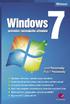 WINDOWS 7 PRŮVODCE ZAČÍNAJÍCÍHO UŽIVATELE 5 Obsah Úvod...9 1. Začínáme...13 1.1 Zvládne váš počítač Windows 7?...14 1.2 Spouštění systému...16 1.3 Popis systému...17 1.4 Ikony...18 1.5 Jak se orientovat
WINDOWS 7 PRŮVODCE ZAČÍNAJÍCÍHO UŽIVATELE 5 Obsah Úvod...9 1. Začínáme...13 1.1 Zvládne váš počítač Windows 7?...14 1.2 Spouštění systému...16 1.3 Popis systému...17 1.4 Ikony...18 1.5 Jak se orientovat
Squeezebox Radio průvodce funkcemi 14.10.2009. Průvodce funkcemi
 Průvodce funkcemi 0 Obsah Poděkování... 4 Uživatelské příručky... 4 Získání nápovědy... 4 Nápověda online... 4 Kontakt... 4 Squeezebox Radio stručný přehled... 5 Tlačítka a funkce... 6 Displej... 7 Záhlaví...
Průvodce funkcemi 0 Obsah Poděkování... 4 Uživatelské příručky... 4 Získání nápovědy... 4 Nápověda online... 4 Kontakt... 4 Squeezebox Radio stručný přehled... 5 Tlačítka a funkce... 6 Displej... 7 Záhlaví...
Představení notebooku Uživatelská příručka
 Představení notebooku Uživatelská příručka Copyright 2009 Hewlett-Packard Development Company, L.P. Bluetooth je ochranná známka příslušného vlastníka a užívaná společností Hewlett- Packard Company v souladu
Představení notebooku Uživatelská příručka Copyright 2009 Hewlett-Packard Development Company, L.P. Bluetooth je ochranná známka příslušného vlastníka a užívaná společností Hewlett- Packard Company v souladu
Mobilní verze. 109 Jak získat speciální aplikaci pro mobilní telefon. 110 Jak používat Facebook pro dotykové telefony
 109 Jak získat speciální aplikaci pro mobilní telefon Facebook vyvinul pro některé telefony aplikace, které jsou přizpůsobeny pro rozhraní konkrétních telefonů, a usnadňují tak uživateli práci s Facebookem.
109 Jak získat speciální aplikaci pro mobilní telefon Facebook vyvinul pro některé telefony aplikace, které jsou přizpůsobeny pro rozhraní konkrétních telefonů, a usnadňují tak uživateli práci s Facebookem.
V této části manuálu bude popsán postup jak vytvářet a modifikovat stránky v publikačním systému Moris a jak plně využít všech možností systému.
 V této části manuálu bude popsán postup jak vytvářet a modifikovat stránky v publikačním systému Moris a jak plně využít všech možností systému. MENU Tvorba základního menu Ikona Menu umožňuje vytvořit
V této části manuálu bude popsán postup jak vytvářet a modifikovat stránky v publikačním systému Moris a jak plně využít všech možností systému. MENU Tvorba základního menu Ikona Menu umožňuje vytvořit
Uživatelská dokumentace
 Uživatelská dokumentace k projektu Czech POINT Provozní řád Konverze dokumentů z elektronické do listinné podoby (z moci úřední) Vytvořeno dne: 29.11.2011 Verze: 2.0 2011 MVČR Obsah 1. Přihlášení do centrály
Uživatelská dokumentace k projektu Czech POINT Provozní řád Konverze dokumentů z elektronické do listinné podoby (z moci úřední) Vytvořeno dne: 29.11.2011 Verze: 2.0 2011 MVČR Obsah 1. Přihlášení do centrály
www.compaq.com www.compaq.com
 www.compaq.com www.compaq.com 181272-221 Příručka k operačnímu systému Microsoft Windows Millennium Edition pro notebooky Presario První vydání (duben 2001) Číslo 181272-221 Compaq Computer Corporation
www.compaq.com www.compaq.com 181272-221 Příručka k operačnímu systému Microsoft Windows Millennium Edition pro notebooky Presario První vydání (duben 2001) Číslo 181272-221 Compaq Computer Corporation
BRICSCAD V16. Modelování strojírenských sestav
 BRICSCAD V16 Modelování strojírenských sestav Protea spol. s r.o. Makovského 1339/16 236 00 Praha 6 - Řepy tel.: 235 316 232, 235 316 237 fax: 235 316 038 e-mail: obchod@protea.cz web: www.protea.cz Copyright
BRICSCAD V16 Modelování strojírenských sestav Protea spol. s r.o. Makovského 1339/16 236 00 Praha 6 - Řepy tel.: 235 316 232, 235 316 237 fax: 235 316 038 e-mail: obchod@protea.cz web: www.protea.cz Copyright
Digitální album návod k použití
 Digitální album návod k použití ALBUM je schopné stahovat (nahrávat) fotografie přímo z digitálního fotoaparátu bez použití počítače. Pojme více než 20 tisíc fotografií ve formátu JPG, optimalizovaných
Digitální album návod k použití ALBUM je schopné stahovat (nahrávat) fotografie přímo z digitálního fotoaparátu bez použití počítače. Pojme více než 20 tisíc fotografií ve formátu JPG, optimalizovaných
WEBDISPEČINK NA MOBILNÍCH ZAŘÍZENÍCH PŘÍRUČKA PRO WD MOBILE
 WEBDISPEČINK NA MOBILNÍCH ZAŘÍZENÍCH PŘÍRUČKA PRO WD MOBILE Úvodem WD je mobilní verze klasického WEBDISPEČINKU, která je určena pro chytré telefony a tablety. Je k dispozici pro platformy ios a Android,
WEBDISPEČINK NA MOBILNÍCH ZAŘÍZENÍCH PŘÍRUČKA PRO WD MOBILE Úvodem WD je mobilní verze klasického WEBDISPEČINKU, která je určena pro chytré telefony a tablety. Je k dispozici pro platformy ios a Android,
ČÁST 1. Instalace, spouštění a optimalizace 1
 v ČÁST 1 Instalace, spouštění a optimalizace 1 KAPITOLA 1 Představení systému Windows XP 3 Novinky v systému Windows XP 4 Vyšší spolehlivost a zabezpečení 5 Nové uživatelské rozhraní 7 Usnadnění každodenních
v ČÁST 1 Instalace, spouštění a optimalizace 1 KAPITOLA 1 Představení systému Windows XP 3 Novinky v systému Windows XP 4 Vyšší spolehlivost a zabezpečení 5 Nové uživatelské rozhraní 7 Usnadnění každodenních
PRIV. Verze:: 6.0. Uživatelská příručka
 PRIV Verze:: 6.0 Uživatelská příručka Vydáno: 2016-05-19 SWD-20160519163749325 Obsah Nastavení a základní informace...5 Rychlé seznámení se zařízením... 5 Vložení karty SIM... 6 Vložení paměťové karty...
PRIV Verze:: 6.0 Uživatelská příručka Vydáno: 2016-05-19 SWD-20160519163749325 Obsah Nastavení a základní informace...5 Rychlé seznámení se zařízením... 5 Vložení karty SIM... 6 Vložení paměťové karty...
NOOK Color. Návod k použití
 NOOK Color Návod k použití Nabíjení čtečky NOOK 1 Před první použitím je nutné čtečku plně nabít. Zapojte čtečku do zásuvky pomocí přiloženého napájecího adaptéru a USB kabelu. Čtečku NOOK můžete používat,
NOOK Color Návod k použití Nabíjení čtečky NOOK 1 Před první použitím je nutné čtečku plně nabít. Zapojte čtečku do zásuvky pomocí přiloženého napájecího adaptéru a USB kabelu. Čtečku NOOK můžete používat,
Aktualizace softwaru Uživatelská příručka
 Aktualizace softwaru Uživatelská příručka Copyright 2007 Hewlett-Packard Development Company, L.P. Windows je ochranná známka Microsoft Corporation registrovaná v USA. Informace uvedené v této příručce
Aktualizace softwaru Uživatelská příručka Copyright 2007 Hewlett-Packard Development Company, L.P. Windows je ochranná známka Microsoft Corporation registrovaná v USA. Informace uvedené v této příručce
Android Elizabeth. Verze: 1.3
 Android Elizabeth Program pro měření mezičasů na zařízeních s OS Android Verze: 1.3 Naposledy upraveno: 12. března 2014 alesrazym.cz Aleš Razým fb.com/androidelizabeth Historie verzí Verze Datum Popis
Android Elizabeth Program pro měření mezičasů na zařízeních s OS Android Verze: 1.3 Naposledy upraveno: 12. března 2014 alesrazym.cz Aleš Razým fb.com/androidelizabeth Historie verzí Verze Datum Popis
NÁVODY PRO PEDAGOGY. Garant LMS Moodle Mgr. Naděžda Fasurová, Ph.D. VŠKE, a.s. Vstup do systému Moodle na VŠKE
 NÁVODY PRO PEDAGOGY Garant LMS Moodle Mgr. Naděžda Fasurová, Ph.D. VŠKE, a.s. Vstup do systému Moodle na VŠKE Elektronický výukový systém VŠKE pro podporu kombinované formy studia a elearning najdete na
NÁVODY PRO PEDAGOGY Garant LMS Moodle Mgr. Naděžda Fasurová, Ph.D. VŠKE, a.s. Vstup do systému Moodle na VŠKE Elektronický výukový systém VŠKE pro podporu kombinované formy studia a elearning najdete na
rozlišení obrazovky 1024 x 768 pixelů operační systém Windows 2000, Windows XP, Windows Vista 1 volný sériový port (volitelný) přístup na internet
 1. Úvod Tato příručka obsahuje všechny informace, které budete potřebovat k práci s programem OmegaDirect. Pomocí příkladů bude v této příručce vysvětleno: zadání objednávky, správa a evidence objednávek,
1. Úvod Tato příručka obsahuje všechny informace, které budete potřebovat k práci s programem OmegaDirect. Pomocí příkladů bude v této příručce vysvětleno: zadání objednávky, správa a evidence objednávek,
Uživatelská příručka notebooku
 Uživatelská příručka notebooku Copyright 2006 Hewlett-Packard Development Company, L.P. Microsoft a Windows jsou registrované ochranné známky společnosti Microsoft Corporation v USA. Informace uvedené
Uživatelská příručka notebooku Copyright 2006 Hewlett-Packard Development Company, L.P. Microsoft a Windows jsou registrované ochranné známky společnosti Microsoft Corporation v USA. Informace uvedené
1. Jaká základní jednotka se používá v informatice pro specifikaci datových velikostí (velikosti disků, pamětí apod.)? bit, resp.
 Základy výpočetní techniky 1.2. Základy informatiky Základní pojmy a jednotky informatiky 2 15 min 1. Jaká základní jednotka se používá v informatice pro specifikaci datových velikostí (velikosti disků,
Základy výpočetní techniky 1.2. Základy informatiky Základní pojmy a jednotky informatiky 2 15 min 1. Jaká základní jednotka se používá v informatice pro specifikaci datových velikostí (velikosti disků,
Seznámení žáků s pojmem makra, možnosti využití, praktické vytvoření makra.
 Metodické pokyny k pracovnímu listu č. 11 Používání maker Třída: 8. Učivo: Základy vytváření maker Obsah inovativní výuky: Seznámení žáků s pojmem makra, možnosti využití, praktické vytvoření makra. Doporučený
Metodické pokyny k pracovnímu listu č. 11 Používání maker Třída: 8. Učivo: Základy vytváření maker Obsah inovativní výuky: Seznámení žáků s pojmem makra, možnosti využití, praktické vytvoření makra. Doporučený
2008 Nokia. Všechna práva vyhrazena. Nokia, Nokia Connecting People a Nseries jsou ochranné známky nebo registrované ochranné známky společnosti
 Chat 1. vydání 2008 Nokia. Všechna práva vyhrazena. Nokia, Nokia Connecting People a Nseries jsou ochranné známky nebo registrované ochranné známky společnosti Nokia Corporation. Nokia tune je zvuková
Chat 1. vydání 2008 Nokia. Všechna práva vyhrazena. Nokia, Nokia Connecting People a Nseries jsou ochranné známky nebo registrované ochranné známky společnosti Nokia Corporation. Nokia tune je zvuková
Přednáška Tablety a chytré telefony. Ing. Michaela Mudrochová Algoritmus individuálního vzdělávání CZ.1.07/3.1.00/50.0078
 Přednáška Tablety a chytré telefony Ing. Michaela Mudrochová Algoritmus individuálního vzdělávání CZ.1.07/3.1.00/50.0078 1 Tablety a chytré telefony o o o Nové operační systémy Historie Vývoj současnost
Přednáška Tablety a chytré telefony Ing. Michaela Mudrochová Algoritmus individuálního vzdělávání CZ.1.07/3.1.00/50.0078 1 Tablety a chytré telefony o o o Nové operační systémy Historie Vývoj současnost
Příručka pro uživatele ČSOB InternetBanking 24 a ČSOB BusinessBanking 24 Online s čipovou kartou v operačním systému Mac OS X
 Příručka pro uživatele ČSOB InternetBanking 24 a ČSOB BusinessBanking 24 Online s čipovou kartou v operačním systému Mac OS X Obsah 1 Úvod podmínky pro úspěšné přihlášení do služby... 2 2 Instalace SecureStore
Příručka pro uživatele ČSOB InternetBanking 24 a ČSOB BusinessBanking 24 Online s čipovou kartou v operačním systému Mac OS X Obsah 1 Úvod podmínky pro úspěšné přihlášení do služby... 2 2 Instalace SecureStore
Ukázka knihy z internetového knihkupectví www.kosmas.cz
 Ukázka knihy z internetového knihkupectví www.kosmas.cz U k á z k a k n i h y z i n t e r n e t o v é h o k n i h k u p e c t v í w w w. k o s m a s. c z, U I D : K O S 1 8 0 0 4 3 U k á z k a k n i h
Ukázka knihy z internetového knihkupectví www.kosmas.cz U k á z k a k n i h y z i n t e r n e t o v é h o k n i h k u p e c t v í w w w. k o s m a s. c z, U I D : K O S 1 8 0 0 4 3 U k á z k a k n i h
Vasco Translator NÁVOD K OBSLUZE ČESKÝ
 Vasco Translator NÁVOD K OBSLUZE ČESKÝ Copyright 2016 Vasco Electronics LLC www.vasco-electronics.com Obsah 1. Použití přístroje 4 1.1 Funkční tlačítka 4 1.2 Nabíjení baterie 5 1.3 Paměťová karta 6 1.4
Vasco Translator NÁVOD K OBSLUZE ČESKÝ Copyright 2016 Vasco Electronics LLC www.vasco-electronics.com Obsah 1. Použití přístroje 4 1.1 Funkční tlačítka 4 1.2 Nabíjení baterie 5 1.3 Paměťová karta 6 1.4
Vasco Traveler Premium 5
 Vasco Traveler Premium 5 NÁVOD K POUŽITÍ ČESKÝ Copyright 2016 Vasco Electronics LLC www.vasco-electronics.com Obsah 1. Ovládání přístroje 4 1.1. Funkční tlačítka 5 1.2. Nabíjení baterie 6 1.3. Paměťová
Vasco Traveler Premium 5 NÁVOD K POUŽITÍ ČESKÝ Copyright 2016 Vasco Electronics LLC www.vasco-electronics.com Obsah 1. Ovládání přístroje 4 1.1. Funkční tlačítka 5 1.2. Nabíjení baterie 6 1.3. Paměťová
4 Část II Základy práce v systému. 6 Část III Úvodní obrazovka. 8 Část IV Práce s přehledy. 13 Část V Kontakty. 19 Část VI Operativa
 2 Dokumentace SMAN Obsah Kapitoly Část I Úvod 4 Část II Základy práce v systému 6 Část III Úvodní obrazovka 8 Část IV Práce s přehledy 13 Část V Kontakty 19 Část VI Operativa 23 Část VII Nabídky 35 Index
2 Dokumentace SMAN Obsah Kapitoly Část I Úvod 4 Část II Základy práce v systému 6 Část III Úvodní obrazovka 8 Část IV Práce s přehledy 13 Část V Kontakty 19 Část VI Operativa 23 Část VII Nabídky 35 Index
Chytré hodinky S3. Uživatelský manuál. Přečtěte si prosím tento manuál pozorně dříve, než začnete hodinky používat
 Chytré hodinky S3 Uživatelský manuál Přečtěte si prosím tento manuál pozorně dříve, než začnete hodinky používat Upozornění: Není povoleno rozebírat hodinky či jakkoli zasahovat do jejich konstrukce (kromě
Chytré hodinky S3 Uživatelský manuál Přečtěte si prosím tento manuál pozorně dříve, než začnete hodinky používat Upozornění: Není povoleno rozebírat hodinky či jakkoli zasahovat do jejich konstrukce (kromě
Vodafone promo kit uživatelský manuál http://promo.vodafone.cz/ Uživatelský manuál pro aplikaci. Vodafone promo kit. Verze dokumentu: 2.
 Uživatelský manuál pro aplikaci Vodafone promo kit Verze dokumentu: 2.1 Vytvořeno: V Praze dne 8. 9. 2011 1 Obsah Vodafone promo kit uživatelský manuál Webové rozhraní aplikace Vodafone promo kit... 4
Uživatelský manuál pro aplikaci Vodafone promo kit Verze dokumentu: 2.1 Vytvořeno: V Praze dne 8. 9. 2011 1 Obsah Vodafone promo kit uživatelský manuál Webové rozhraní aplikace Vodafone promo kit... 4
Bezdrátové připojení (pouze u vybraných modelů) Uživatelská příručka
 Bezdrátové připojení (pouze u vybraných modelů) Uživatelská příručka Copyright 2007 Hewlett-Packard Development Company, L.P. Windows je registrovaná ochranná známka Microsoft Corporation v USA. Bluetooth
Bezdrátové připojení (pouze u vybraných modelů) Uživatelská příručka Copyright 2007 Hewlett-Packard Development Company, L.P. Windows je registrovaná ochranná známka Microsoft Corporation v USA. Bluetooth
TRUST SILVERLINE DIRECT ACCESS
 Návod k prvnímu použití zařízení Kapitola 1. Připojení (3.1) 2. Odinstalování starších ovladačů a zařízení (3.2) 3. Instalace v systému Windows (3.3) 4. Kontrola (3.4) 5. Testování (3.5)! 1 Úvod Tento
Návod k prvnímu použití zařízení Kapitola 1. Připojení (3.1) 2. Odinstalování starších ovladačů a zařízení (3.2) 3. Instalace v systému Windows (3.3) 4. Kontrola (3.4) 5. Testování (3.5)! 1 Úvod Tento
Česky. Funkce zařízení WideCam F100
 Obsah Funkce zařízení WideCam F100 1 Nastavení zařízení 2 Nastavení IPM (Mechanismu ochrany snímků) 3 Webcam Companion 4 (pro HD nahrávání) 4 Jak používat aplikaci Webcam Companion 4 5-12 Řešení problémů
Obsah Funkce zařízení WideCam F100 1 Nastavení zařízení 2 Nastavení IPM (Mechanismu ochrany snímků) 3 Webcam Companion 4 (pro HD nahrávání) 4 Jak používat aplikaci Webcam Companion 4 5-12 Řešení problémů
HDCVI DVR Uživatelský manuál. Uživatelský manuál záznamové zařízení Dahua & BCS HDCVI
 Uživatelský manuál záznamové zařízení Dahua & BCS HDCVI Obsah 1. Obsah balení a instalace pevného disku... 1 1.1 Obsah balení... 1 1.2 Instalace pevného disku (HDD)... 1 1.2.1 Otevření skříně... 1 1.2.2
Uživatelský manuál záznamové zařízení Dahua & BCS HDCVI Obsah 1. Obsah balení a instalace pevného disku... 1 1.1 Obsah balení... 1 1.2 Instalace pevného disku (HDD)... 1 1.2.1 Otevření skříně... 1 1.2.2
Šicí stroje NX-400 NX-200
 Šicí stroje NX-400 Brother NX-400/200 NX-400/ Elektronické šicí stroje řady NX vynikají velmi snadnou obsluhou, širokou nabídkou stehů a množstvím komfortních funkcí NX-400 Vždy na vaší straně NX-400 S
Šicí stroje NX-400 Brother NX-400/200 NX-400/ Elektronické šicí stroje řady NX vynikají velmi snadnou obsluhou, širokou nabídkou stehů a množstvím komfortních funkcí NX-400 Vždy na vaší straně NX-400 S
